Page 1
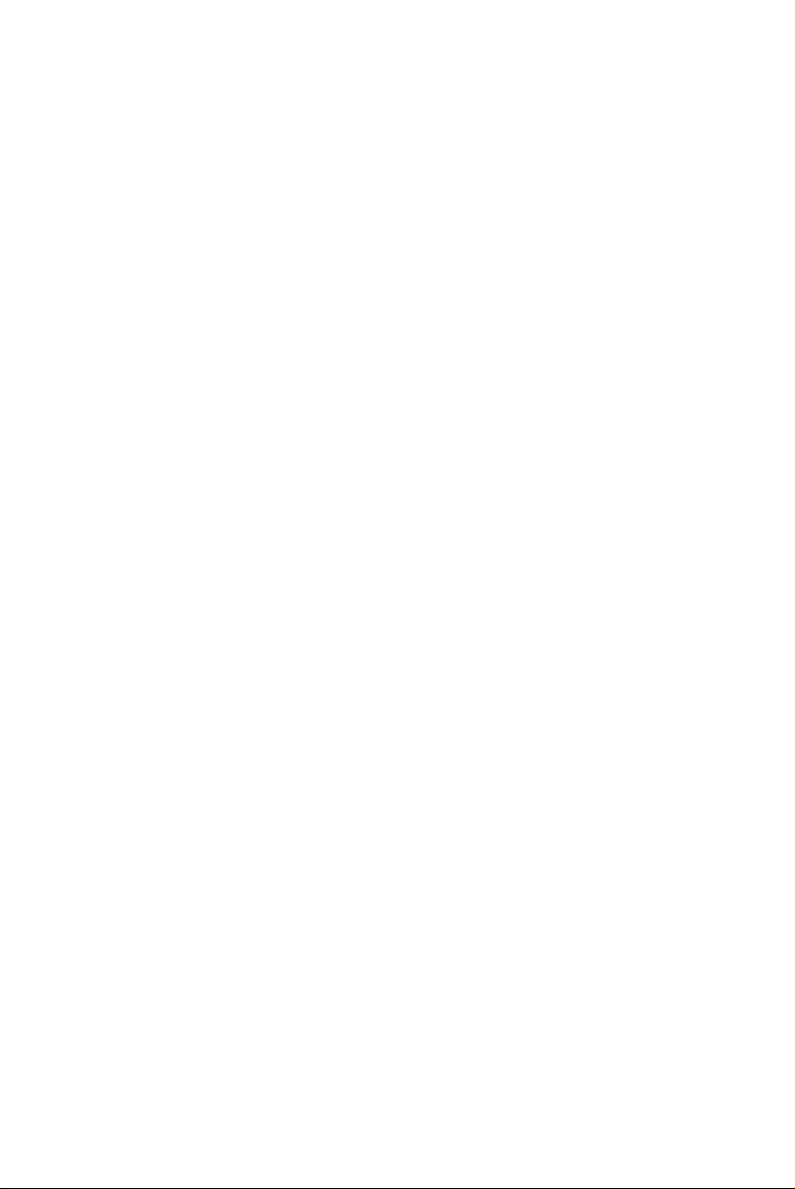
Dell™ S300w Projektor
Brugervejledning
Page 2
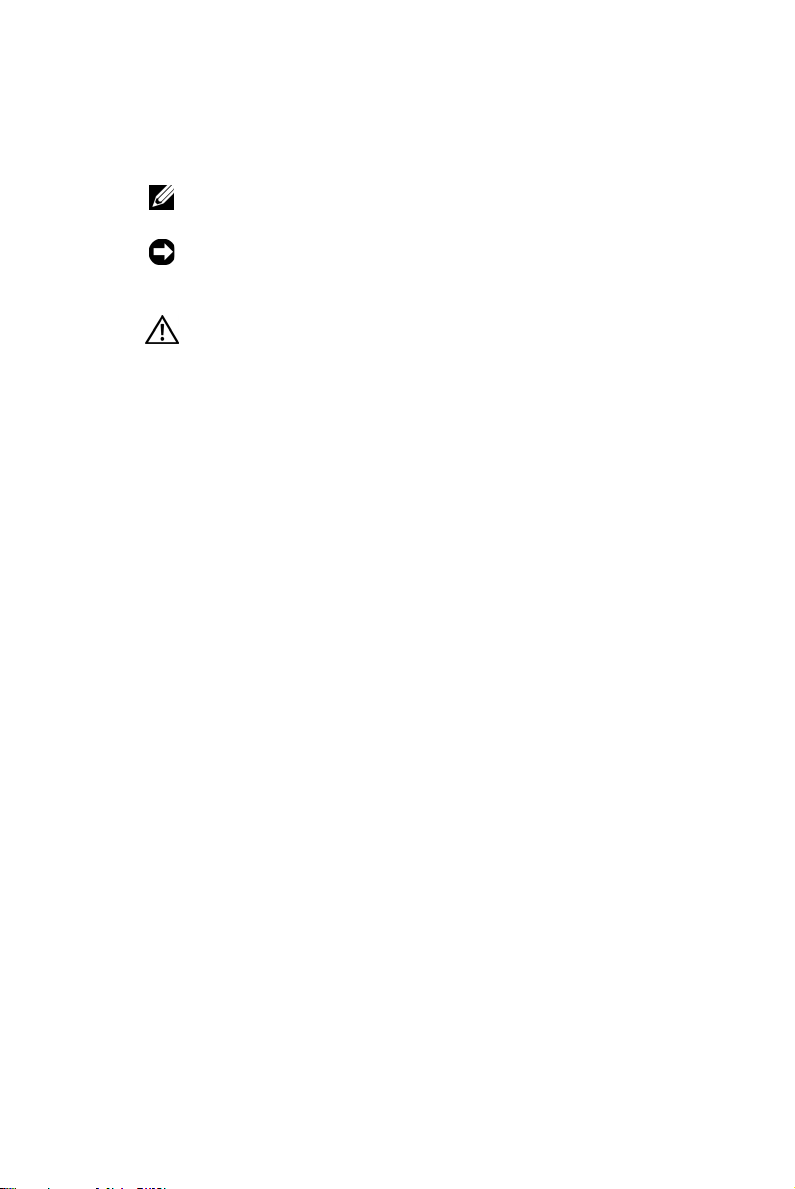
Noter, bemærkninger og advarsler
NOTE: Et NOTE-piktogram indeholder væsentlig information,
som hjælper dig til bedre brug af din projektor.
BEMÆRK: Et BEMÆRK-piktogram henviser enten til potentiel
skade på hardwaren eller tab af data og fortæller, hvordan du
skal undgå problemet.
ADVARSEL: Et ADVARSEL-piktogram angiver en risiko for
materiel beskadigelse, personlig skade eller død.
____________________
Vi forbeholder os retten til at ændre informationerne i dette dokument uden
varsel.
© 2010 Dell Inc. Alle rettigheder forbeholdt.
Enhver form for reproduktion af disse materialer er strengt forbudt uden skriftlig
tilladelse fra Dell Inc.
Varemærker brugt i denne tekst: Dell og DELL bomærket er varemærker for Dell
Inc.; DLP og DLP bomærket er varemærker for T
NCORPORATED; Microsoft og Windows er enten varemærker eller registrerede
I
varemærker for Microsoft Corporation i USA og/eller i andre lande.
Andre varemærker og handelsnavne, der bliver brugt i dette dokument, kan enten
referere til rettighedsindehaveren af disse varemærker og til navnene på deres
produkter. Dell Inc. fralægger sig ethvert ejendomsforhold til varemærker og
handelsnavne forskellig fra deres egne.
Model S300w
EXAS INSTRUMENTS
Marts 2010 Rev. A01
Page 3
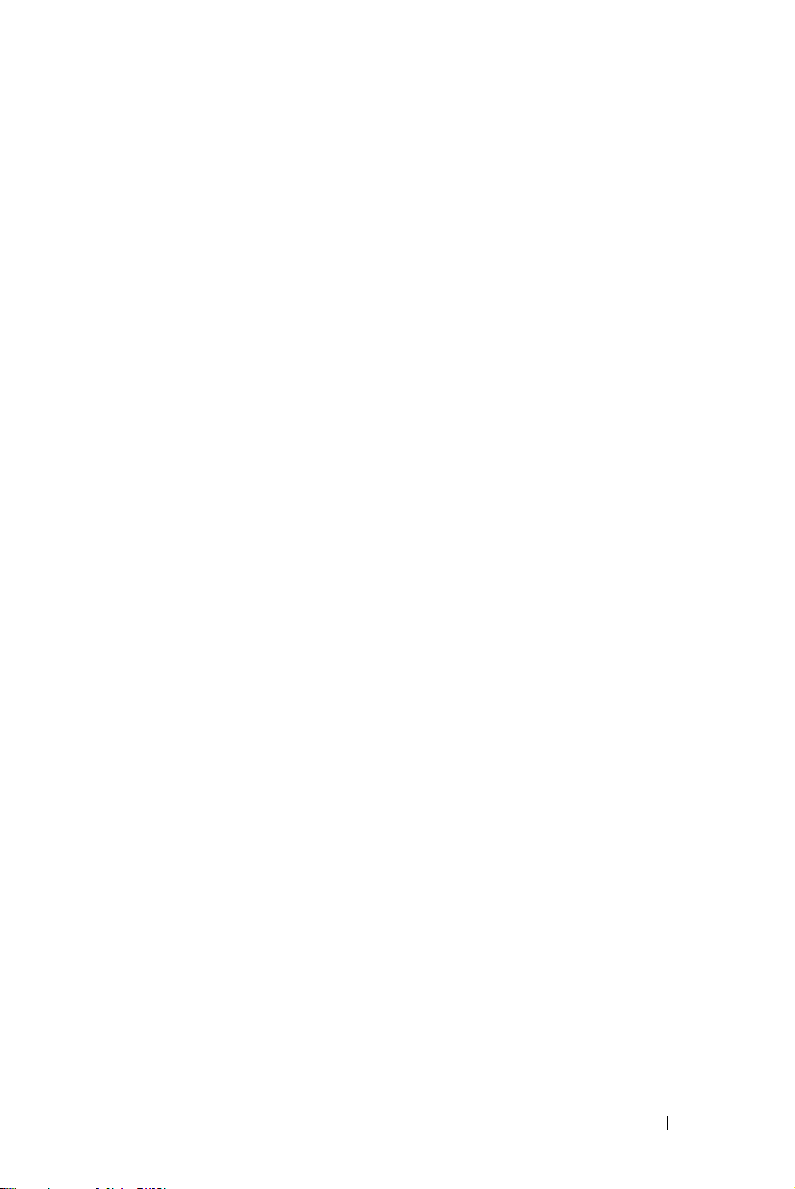
Indhold
1 Din Dell-projektor . . . . . . . . . . . . . . . . . . 6
2 Tilslutning af projektoren . . . . . . . . . . . . . 9
Om din projektor . . . . . . . . . . . . . . . . . . . 7
Installering af antennen . . . . . . . . . . . . . . 10
Tilslutning til en computer . . . . . . . . . . . . . . . . 11
Tilslutning af computer med et VGA kabel
. . . . . 11
Skærm loop-through forbindelse med VGA kabler . 12
Tilslutning af computer med et RS232-kabel
. . . . 13
Tilslutning af computer ved hjælp af en USB skærm 14
Tilslutning af computer ved hjælp af trådløs
. . . . 15
Tilslutning til DVD-afspiller
. . . . . . . . . . . . . . . 16
Tilslutning af dvd-afspiller med et S-Videokabel
Tilslutning af en dvd-afspiller med et komposit
video-kabel
. . . . . . . . . . . . . . . . . . . . . 17
Tilslutning af en dvd-afspiller med et
komponentvideokabel . . . . . . . . . . . . . . . 18
Tilslutning af en dvd-afspiller med et HDMI-kabel
Tilslutning til lokalområdenetværk
. . . . . . . . . . . 20
Til projicering af et billede og til kontrol af projektoren
tilsluttet et netværk med et RJ45 kabel.
. . . . . . 20
Professionelle installationsmuligheder: Installation
til kørende automatisk skærm
. . . . . . . . . . . 21
Tilslutning til commerciel RS232 kontrolboks
Indhold 3
. . 16
. 19
. . . . 22
Page 4
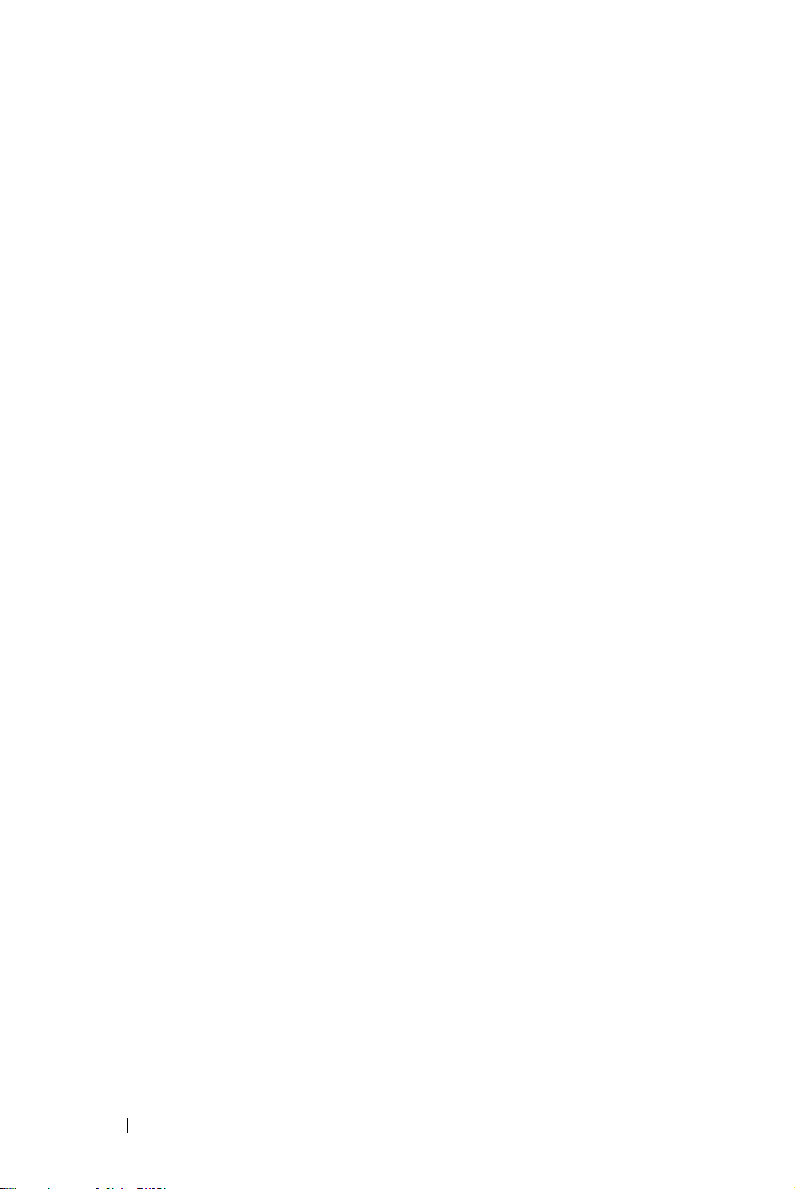
3 Brug af din projektor . . . . . . . . . . . . . . . . 23
Tænd for din projektor . . . . . . . . . . . . . . . . . 23
Sådan slukker du for projektoren
Justering af det projicerede billede
Øgning af projektorhøjde
. . . . . . . . . . . . 23
. . . . . . . . . . 24
. . . . . . . . . . . . . . 24
Sænkning af projektorhøjde . . . . . . . . . . . . 24
Indstilling af projektorfokusering . . . . . . . . . . . . 25
Justering af projektionsbilledstørrelse
Brug af kontrolpanelet
. . . . . . . . . . . . . . . . . 28
. . . . . . . . . 26
Brug af fjernbetjening . . . . . . . . . . . . . . . . . . 30
Anbringelse af fjernbetjeningens batterier
Fjernbetjeningens operationsafstand
Brug af On-Screen Display (Skærmvisning)
Hovedmenu
. . . . . . . . . . . . . . . . . . . . . 35
AUTO-ADJUST (AUTOM. JUSTERING)
INPUT SELECT (VÆLG INDDATA)
PICTURE (BILLED) (i pc-tilstand)
PICTURE (BILLED) (i video-funktion)
DISPLAY (SKÆRM) (i pc-tilstand)
DISPLAY (SKÆRM) (i video-tilstand)
LAMP (LAMPE)
SET UP (OPSÆTNING)
. . . . . . . . . . . . . . . . . . . 43
. . . . . . . . . . . . . . . 43
. . . . . . . 33
. . . . . . . . . . 34
. . . . . . 35
. . . . . . 35
. . . . . . . . . 36
. . . . . . . . . . 37
. . . . . . . . 38
. . . . . . . . . 40
. . . . . . . . 42
OTHERS (ANDET) . . . . . . . . . . . . . . . . . . 48
4 Indhold
Installation af trådløs netværkning . . . . . . . . . . . 55
S300w Trådløst Program software
. . . . . . . . . 59
Page 5
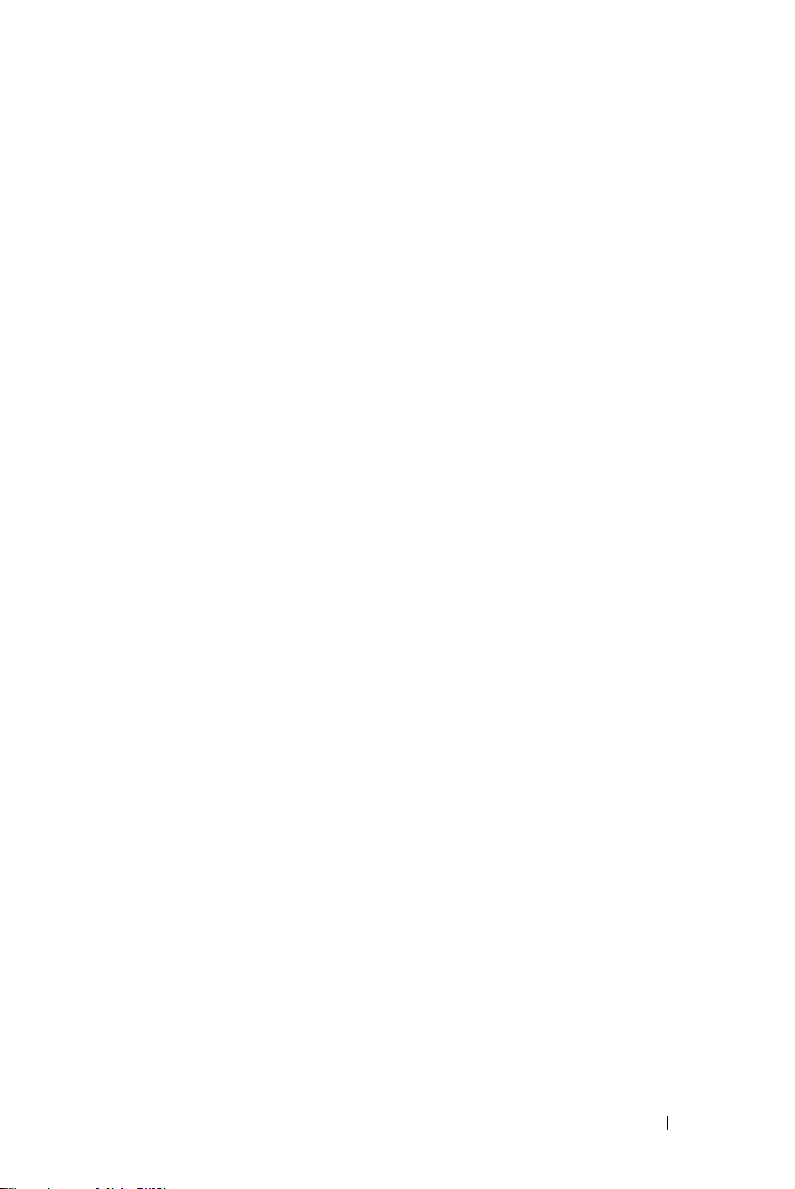
Installation af USB skærmdriver . . . . . . . . . . . . 63
Installation “Presentation to Go (PtG)”
PtG Viewer
. . . . . . . . . . . . . . . . . . . . . 65
Photo Viewer (Billed-viewer)
. . . . . . . . . 64
. . . . . . . . . . . . 65
PtG/Photo Function Introduction (Indledning PtG/
Billed funktion) . . . . . . . . . . . . . . . . . . . 66
PtG Overview (PtG oversigt)
. . . . . . . . . . . . 66
Photo Overview (Billedoversigt) . . . . . . . . . . 67
Beskrivelse af knapper
. . . . . . . . . . . . . . . 67
Setup PtG Converter – Lite (Installation af PtG
Converter – Lite) . . . . . . . . . . . . . . . . . . 68
PtG Converter - Lite Application Software (Lite
programsoftware)
Styring af projektoren fra Web Management
Konfigurering af netværksindstillingen
Adgang til Web Management
Lav programsymbol
. . . . . . . . . . . . . . . . . . 69
. . . . . . 70
. . . . . . . 70
. . . . . . . . . . . . 70
. . . . . . . . . . . . . . . . . . . 89
4 Fejlfinding på din projektor . . . . . . . . . . . 90
Styresignaler . . . . . . . . . . . . . . . . . . . . . . . 94
Udskiftning af lampe
. . . . . . . . . . . . . . . . . . . 96
5 Specifikationer . . . . . . . . . . . . . . . . . . . . . 98
6 Sådan kontakter du Dell
7 Tillæg: Ordliste
. . . . . . . . . . . . . . . . . . . . 104
. . . . . . . . . . . . 103
Indhold 5
Page 6

1
Din Dell-projektor
Din projektor leveres med alle de dele, der er vist nedenfor. Kontroller, at du har
alle delene, og kontakt Dell™, hvis der mangler noget.
Pakkeindhold
Strømkabel 1,8m VGA kabel (VGA til VGA)
Antenne Fjernbetjening
CD brugervejledning og dokumentation
USB kabel
6 Din Dell-projektor
AAA batterier (2)
Page 7
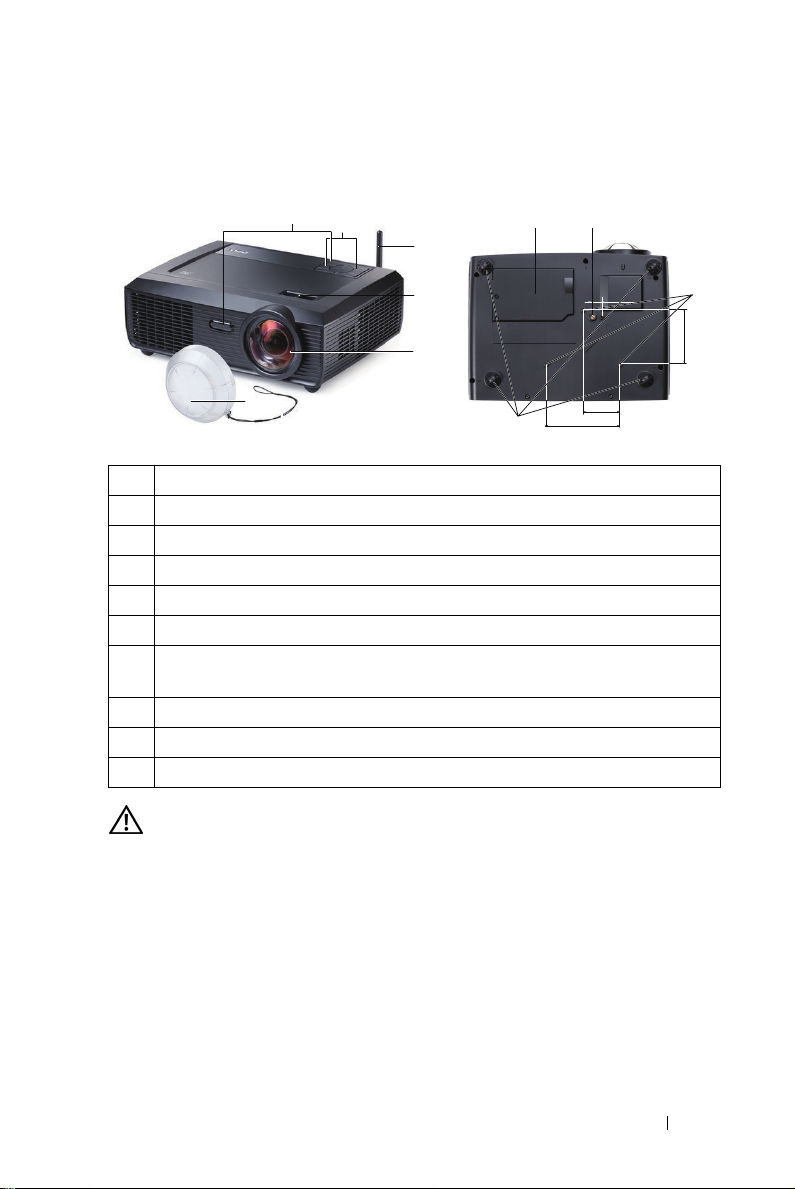
Om din projektor
Set oppefra
Set nedefra
4
1
6
8
9
110.00±0.15
110.00±0.15
55.00±0.10
55.00±0.10
14.00±0.10
2
3
5
10
1 Kontrolpanel
2 Fokuseringstap
3 Linse
4 IR-modtagere
5 Linsedæksel
6 Antenne
7 Monteringshuller til montering på væg: Skruehul M3 x 6,5 mm dybt.
Anbefalet drejningsmoment <8kgf-cm
8 Monteringshul til trefod: Indsæt møtrik 1/4"*20 UNC
9 Lampedæksel
10 Hjul til indstilling af hældning
ADVARSEL: Anvisninger omkring sikkerhed
1
Projektoren må ikke bruges nær apparater, der frembringer meget varme.
2
Projektoren må ikke bruges i områder, hvor der er meget støv. Støvet kan forårsage,
at systemet svigter, og projektoren vil nedlukkes automatisk.
3
Kontroller, at projektoren er monteret i et område med god ventilation.
4
Bloker ikke ventilationssprækkerne og -åbningerne på projektoren.
5
Kontroller, at projektoren anvendes i et omgivende temperaturområde på mellem
(5ºC og 35ºC).
6
Rør ikke ventilationsudgangen, da den kan være meget varm, når projektoren er
tændt eller lige efter, at der er slukket for den.
7
82.15±0.15
Din Dell-projektor 7
Page 8
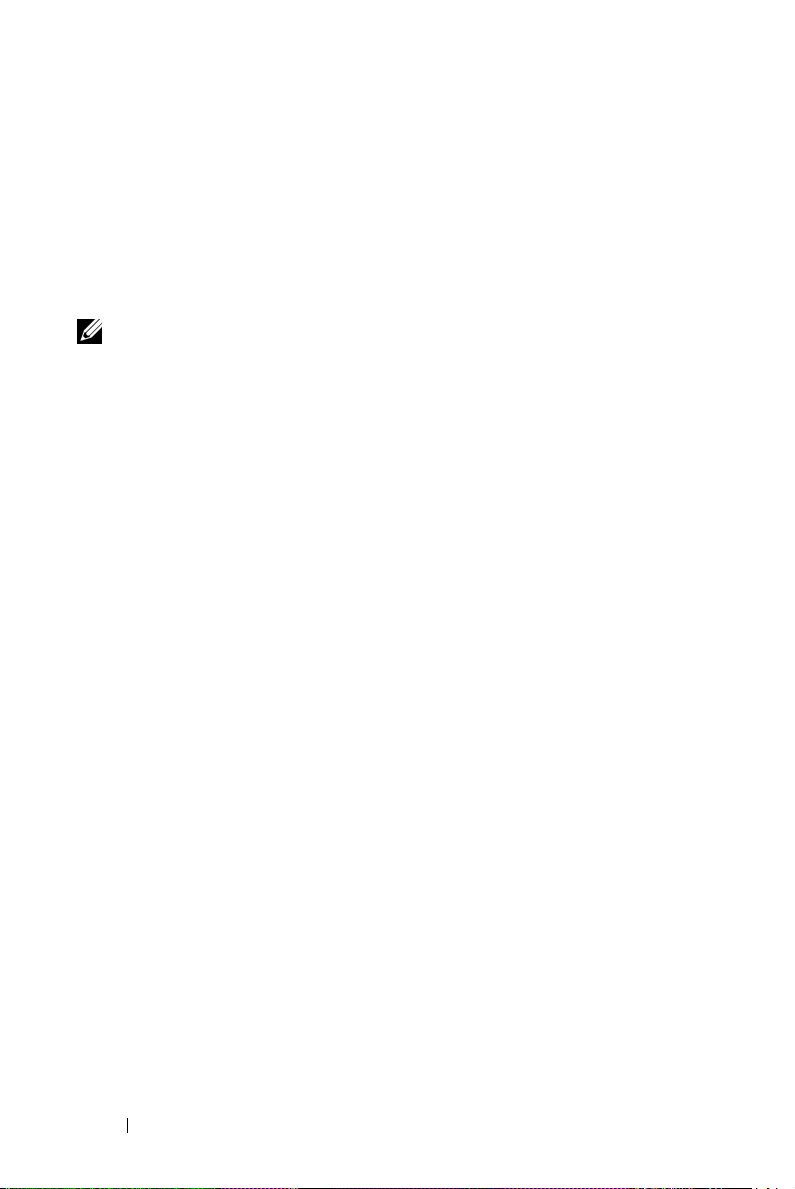
7
Stir ikke ikke ind i linsen, når projektoren er tændt, da det kan skade øjnene.
8
Når projektoren er tændt, anbring ikke nogen ting i nærheden af eller foran
projektoren og tildæk ikke linsen, da varmen kan få tingene til at smelte eller
brænde.
9
Brug ikke den trådløse projektor nær cardiac-pacemakere.
10
Brug ikke den trådløse projektor nær medicinsk udstyr.
11
Brug ikke den trådløse projektor nær mikrobølgeovne.
NOTE:
•
Forsøg ikke på selv at montere projektoren i loftet. Den skal installeres af
en kvalificeret tekniker.
•
Anbefalet vægmonteringssæt (P/N: 4TVT8/V3RTH).
oplysninger, se Dell Support webstedet på
• For yderligere oplysninger, se
Sikkerhedsinformation
support.dell.com
For yderligere
.
, som følger med
projektoren.
• S300w projektor kan kun bruges indendørs.
8 Din Dell-projektor
Page 9
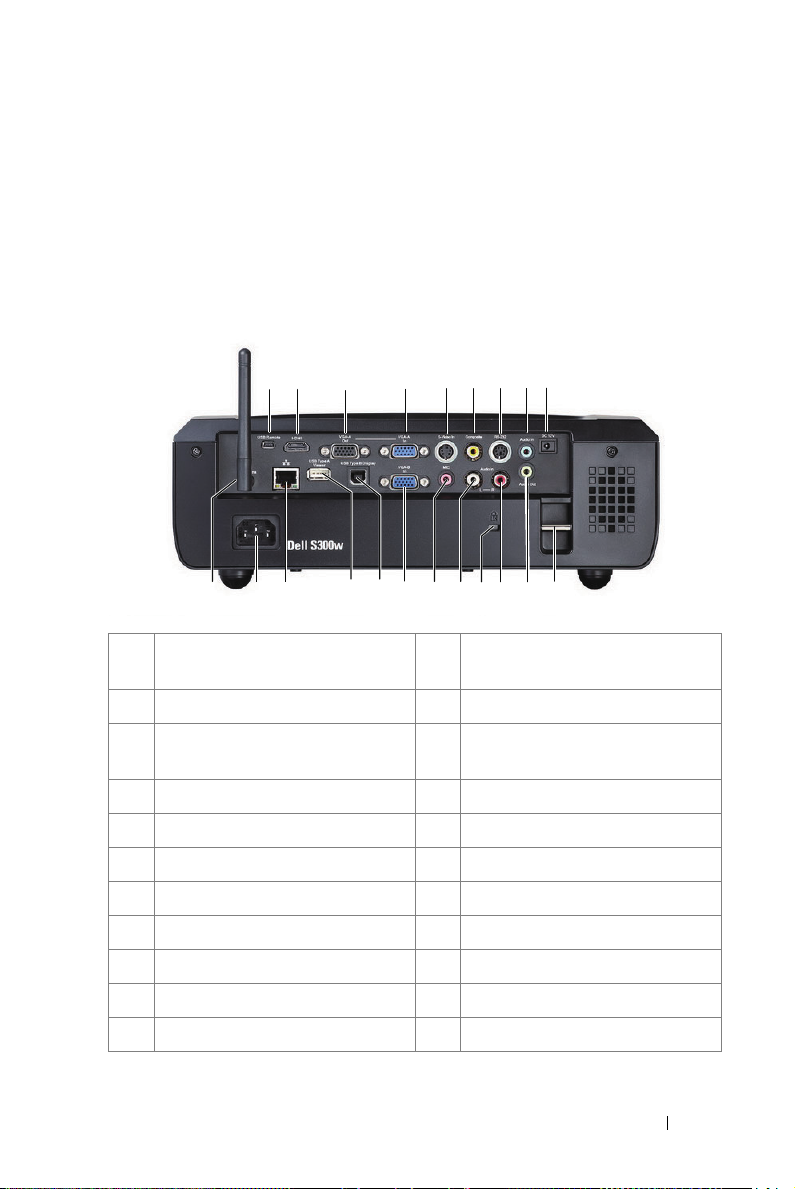
Tilslutning af projektoren
3 4 5 6 7
2
1
8
2
9
1920 1521 161718 11
1 Mini USB stik til fjernmus og
firmware-opgradering
2 HDMI stik 13 Åbning til sikkerhedskabel
3 VGA-A udgang (skærm-
gennemsløjfning)
4 VGA-A indgangs- (D-sub)- stik 15 Mikrofonstik
5 S-Videostik 16 VGA-B indgangs- (D-sub)- stik
6 Komposit Videostik 17 USB type B skærmstik
7 RS232-stik 18 USB type A viewerstik
8 Lyd-A indgangsstik 19 RJ45 stik
9 +12V DC Ud stik 20 Netledningsstik
10 Sikkerhedsafskærmning 21 Antennestik
11 Lydudgangsstik
14 12
13
12 Lyd-B højre kanal indgangsstik
14 Lyd-B venstre kanal indgangsstik
Tilslutning af projektoren 9
10
Page 10

ADVARSEL: Inden du begynder nogle af procedurerne i dette afsnit, skal du
følge Anvisninger omkring sikkerhed, som beskrevet på side 7.
Installering af antennen
Projektoren leveres med en trådløs antenne til trådløs netværkning. Se
"Installation af trådløs netværkning" på side 55.
1
Skru antennen ind i antennestikket bag på projektoren.
2
Løft antennen til den viste stilling.
10 Tilslutning af projektoren
Page 11
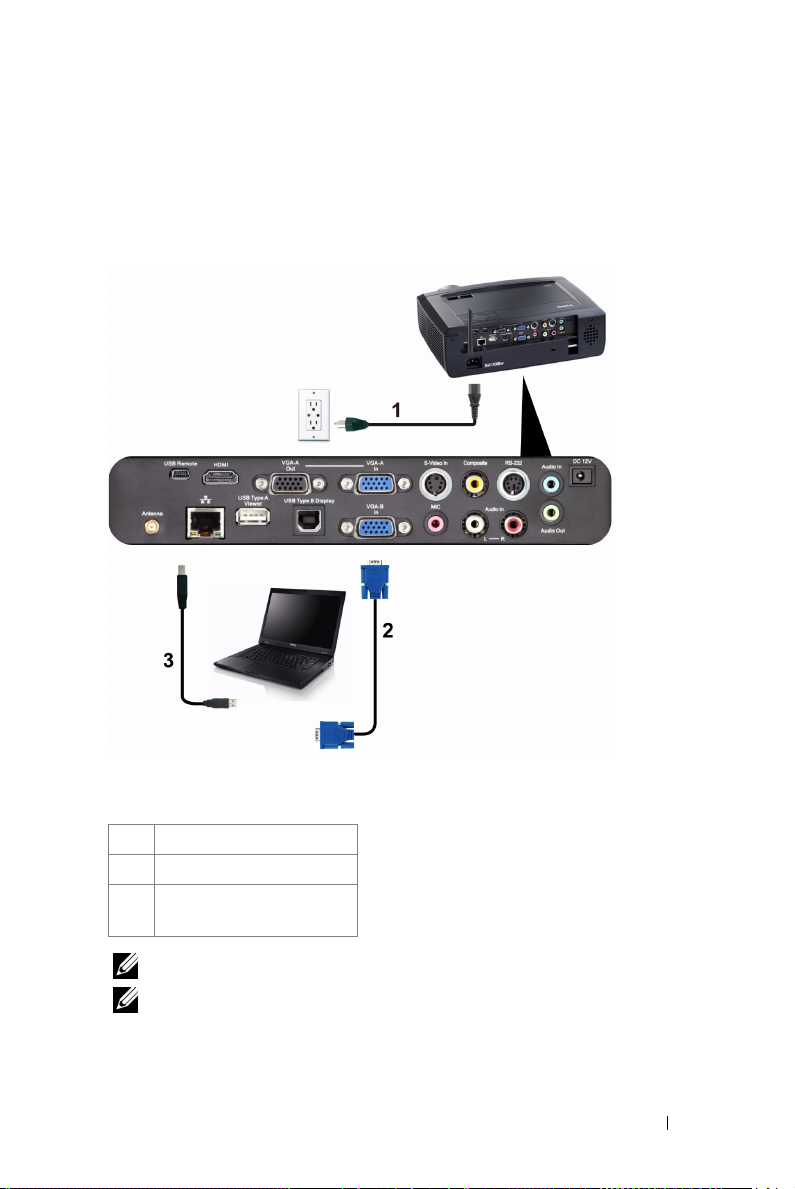
Tilslutning til en computer
Tilslutning af computer med et VGA kabel
1 Netledning
2 VGA til VGA kabel
3 USB-A til mini USB-B
kabel
NOTE: Mini USB-kablet følger ikke med projektoren.
NOTE: Mini USB kablet skal være forbundet, hvis du ønsker at bruge "Næste
side" og "Foregående side" på fjernbetjeningen.
Tilslutning af projektoren 11
Page 12
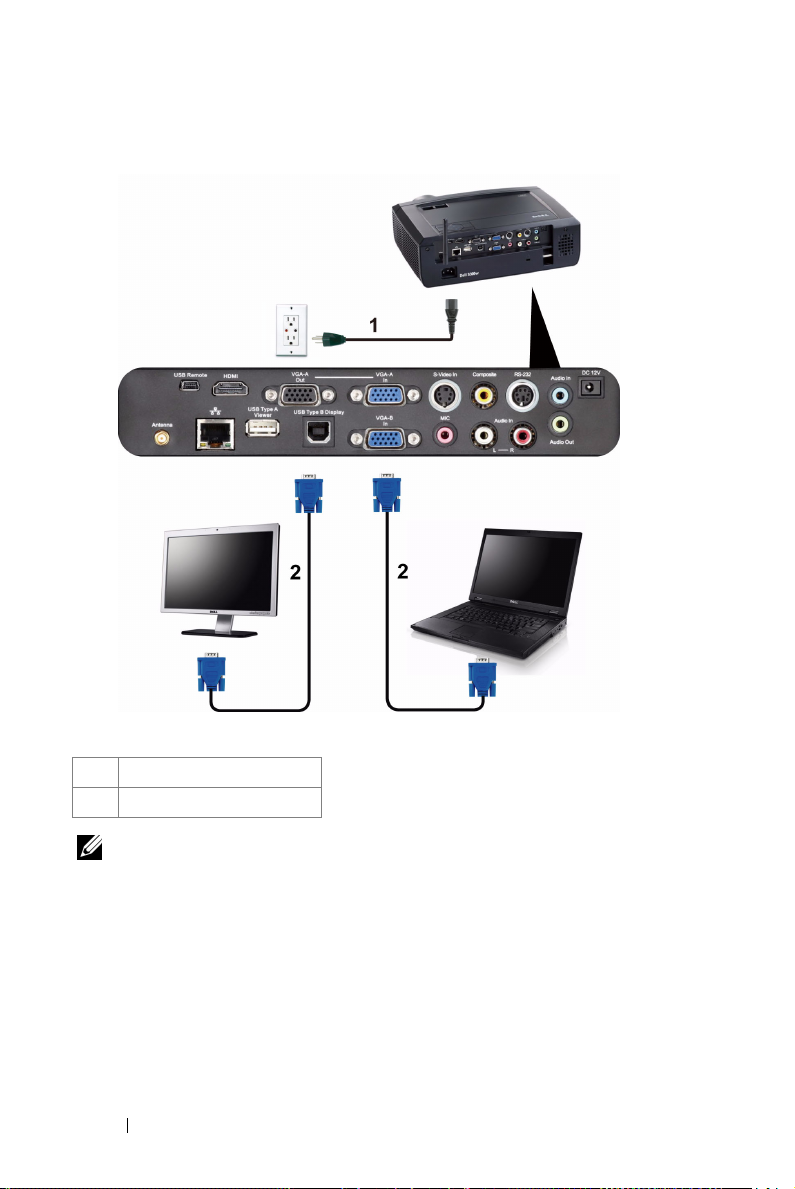
Skærm loop-through forbindelse med VGA kabler
1 Netledning
2 VGA til VGA kabel
NOTE: Der følger kun ét VGA kabel med projektoren. Et ekstra VGA kabel kan
anskaffes via Dell webstedet på support.dell.com.
12 Tilslutning af projektoren
Page 13
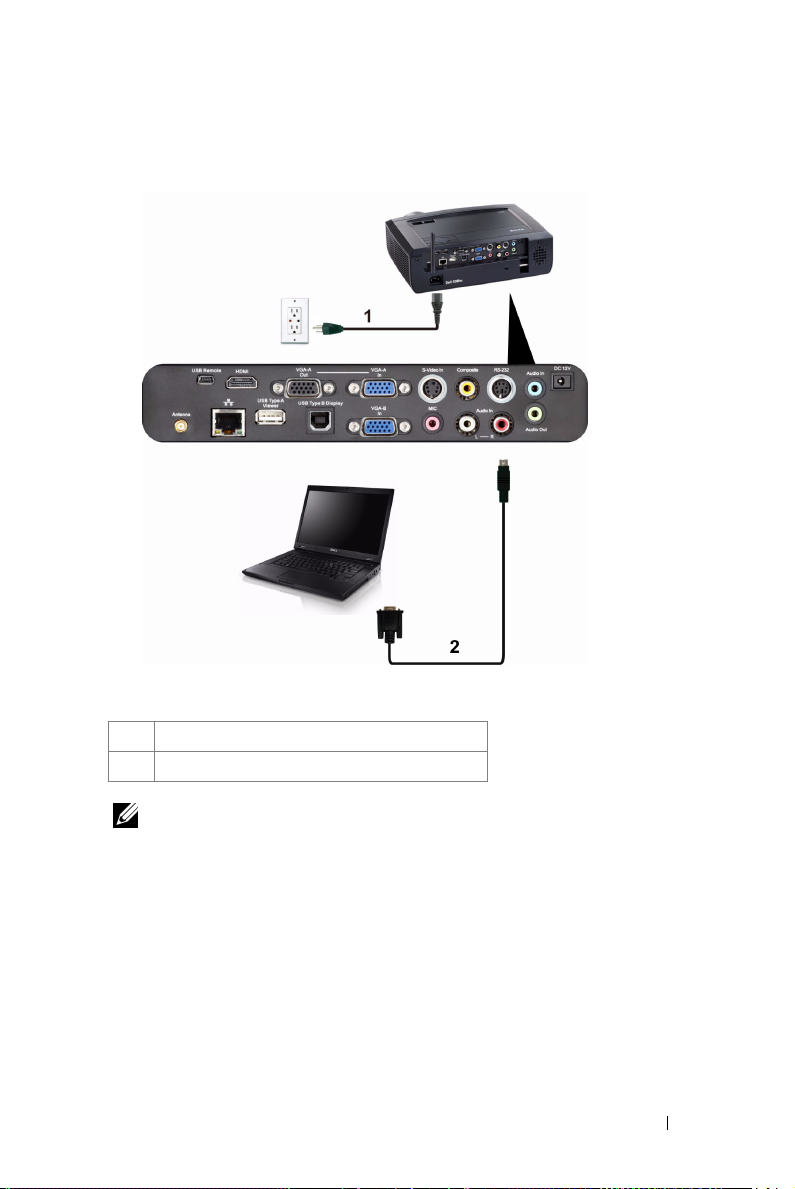
Tilslutning af computer med et RS232-kabel
1Netledning
2 RS232-kabel
NOTE: RS232 kablet følger ikke med projektoren. Kontakt en professionel
installatør vedrørende kablet og RS232 fjernbetjenings-softwaren.
Tilslutning af projektoren 13
Page 14
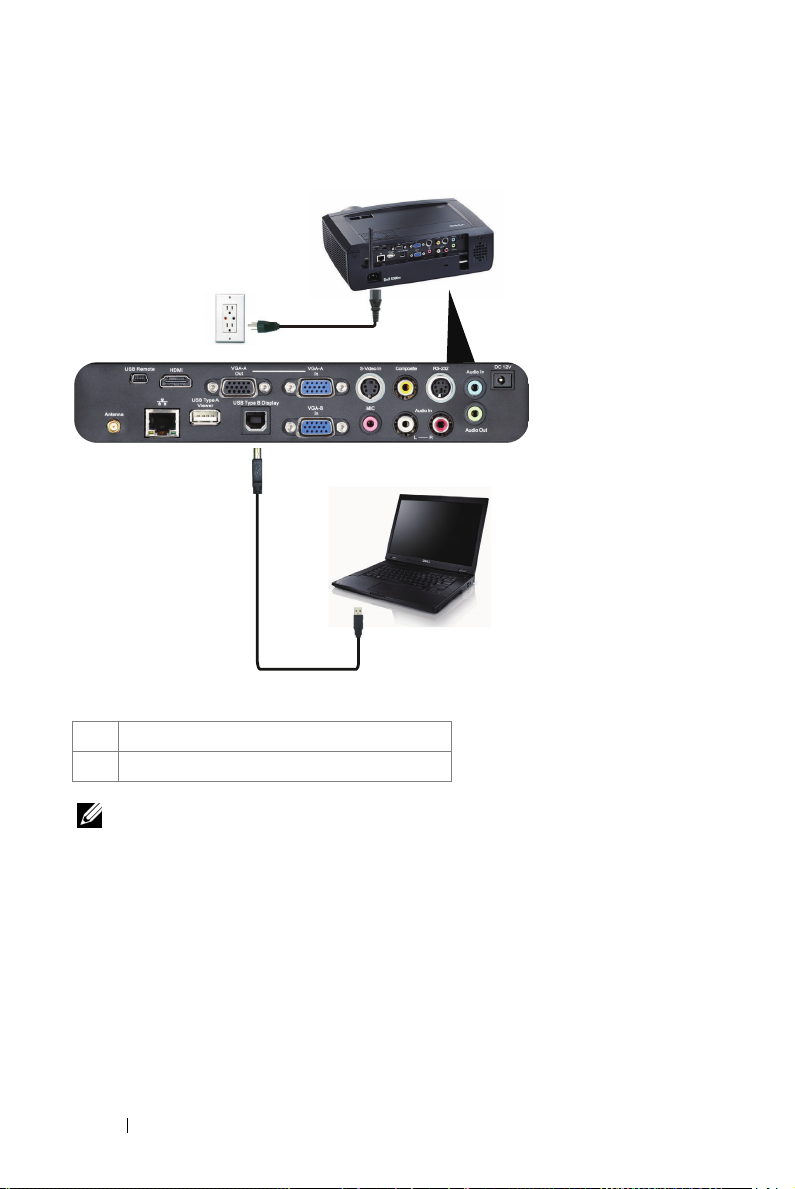
Tilslutning af computer ved hjælp af en USB skærm
1
2
1Strømkode
2 USB-A til USB-B kabel
NOTE: Der skal installeres en USB driver, se "Installation af USB skærmdriver"
på side 63.
14 Tilslutning af projektoren
Page 15
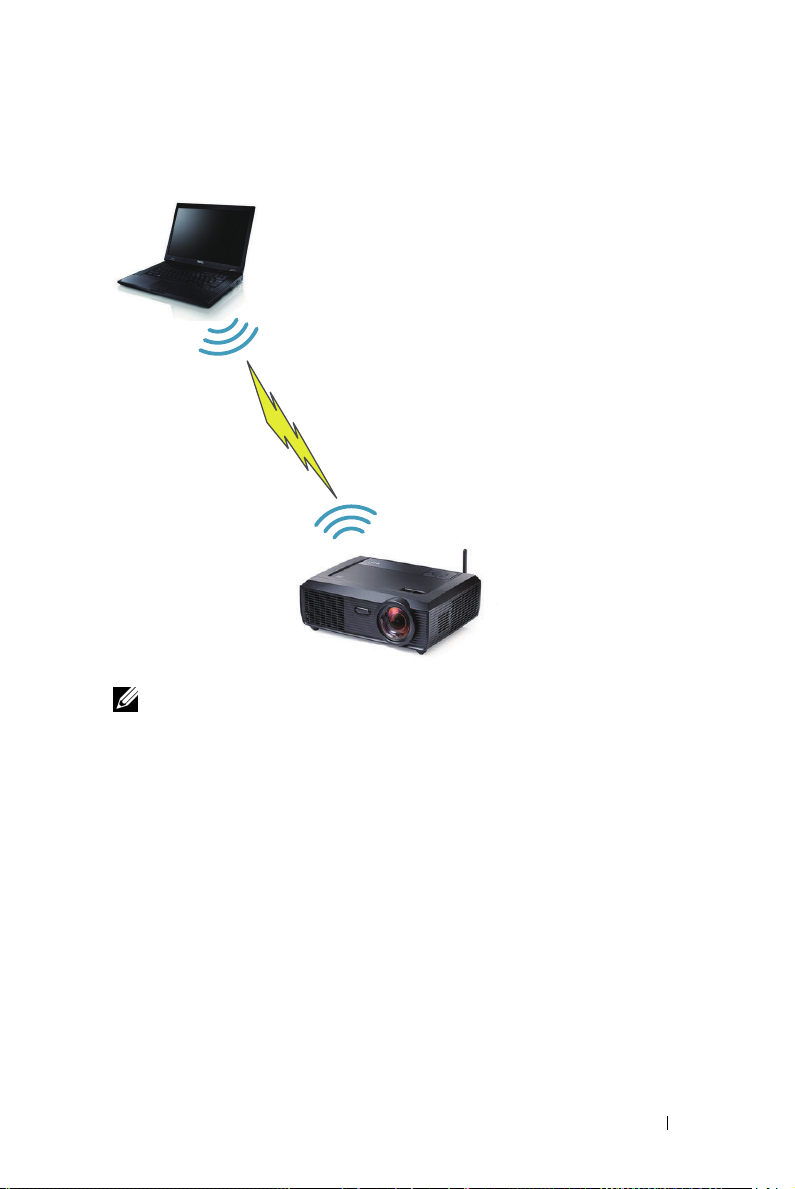
Tilslutning af computer ved hjælp af trådløs
NOTE: Computeren skal have en trådløsfunktion og skal være konfigureret til at
genkende den trådløse forbindelse. Vedrørende konfiguration af trådløs
forbindelse, se computerens dokumentation.
Tilslutning af projektoren 15
Page 16
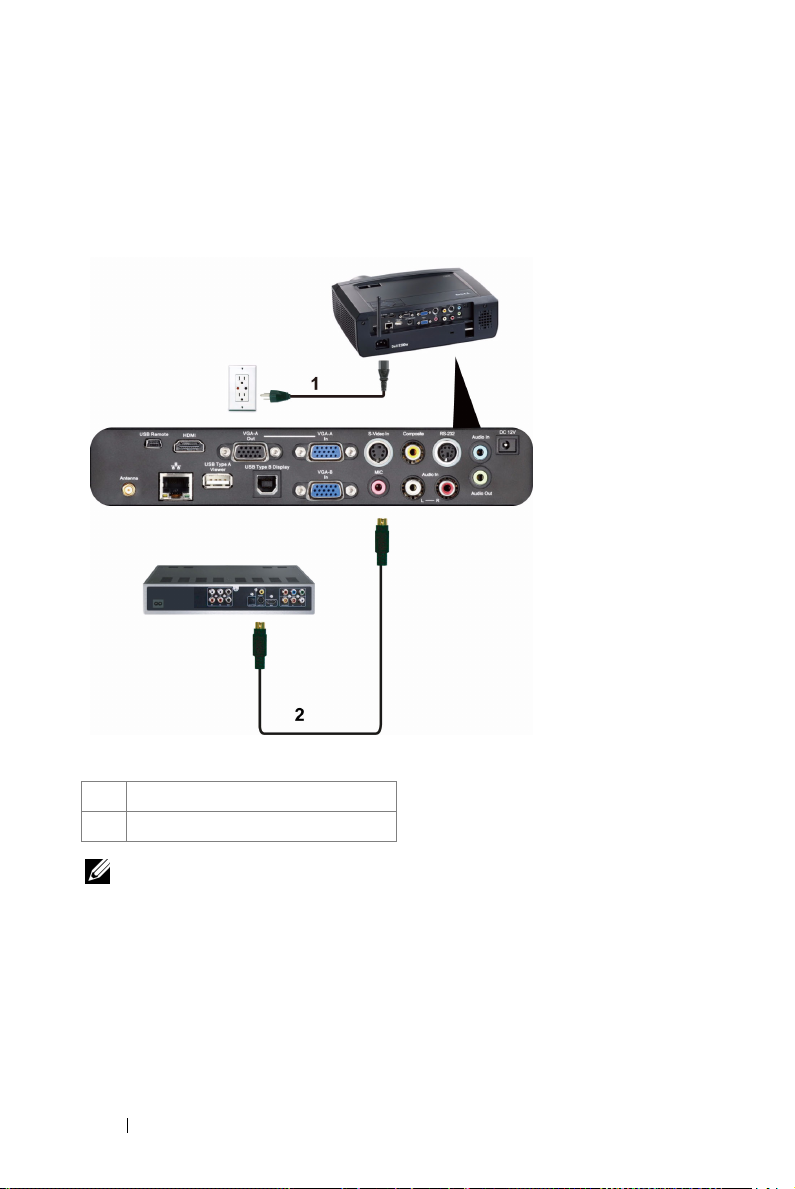
Tilslutning til DVD-afspiller
Tilslutning af dvd-afspiller med et S-Videokabel
1 Netledning
2 S-Videokabel
NOTE: S-Video kablet følger ikke med projektoren. Du kan købe S-video
forlængerledningen (15 m/30 m) på Dell webstedet support.dell.com.
16 Tilslutning af projektoren
Page 17
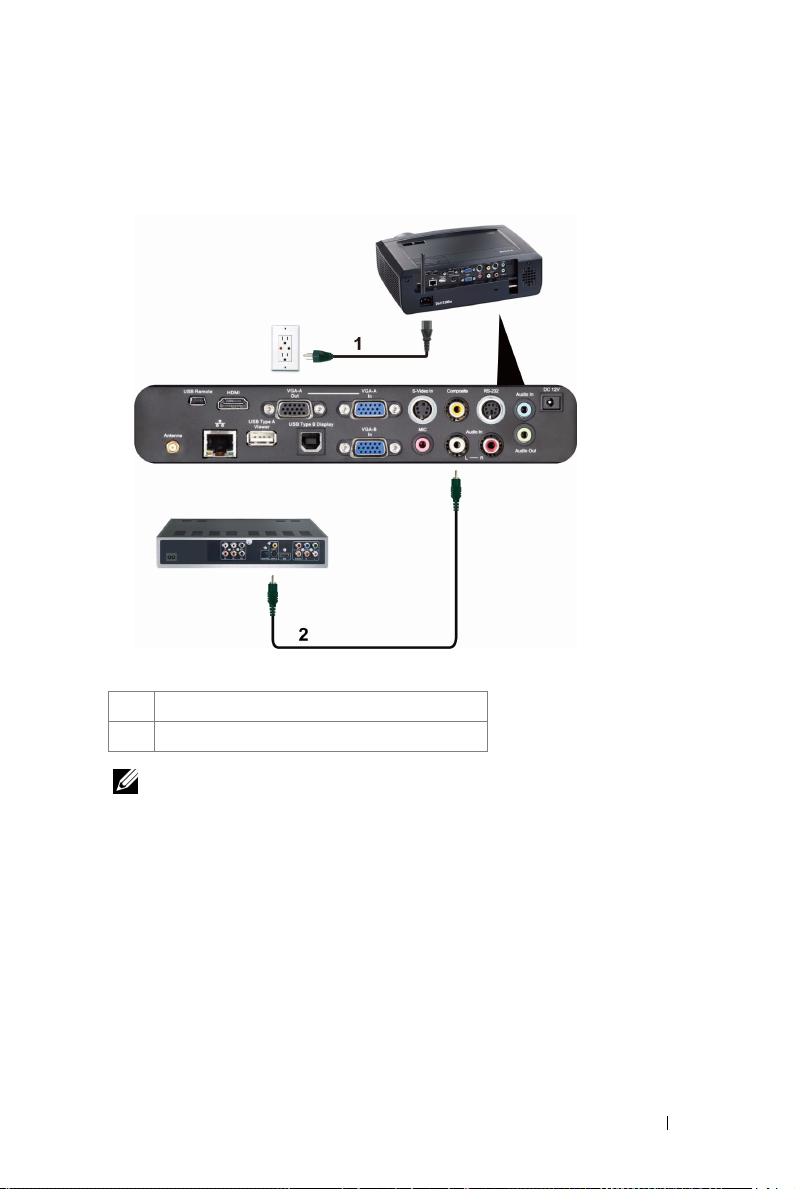
Tilslutning af en dvd-afspiller med et komposit video-kabel
1 Netledning
2 Komposit Videokabel
NOTE: Kompositvideokablet følger ikke med projektoren. Du kan købe
kompositvideo forlængerledningen (15 m/30 m) på Dell webstedet
support.dell.com.
Tilslutning af projektoren 17
Page 18
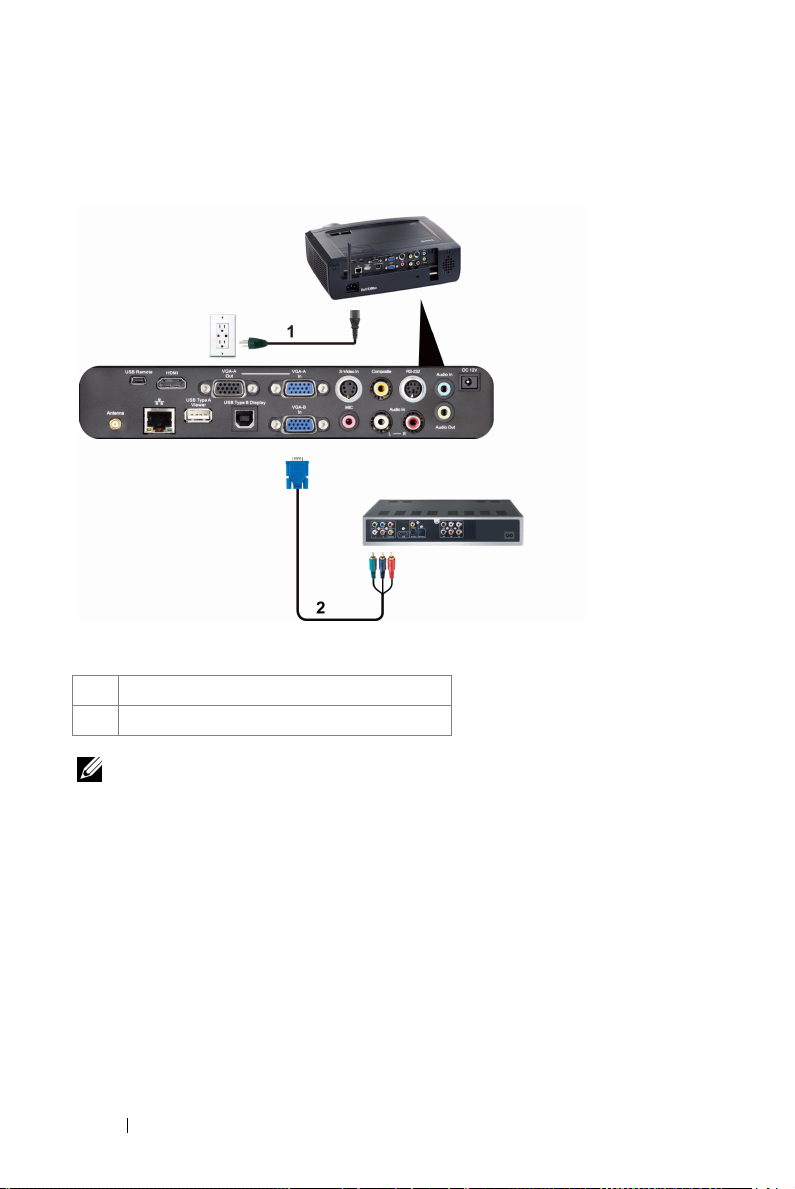
Tilslutning af en dvd-afspiller med et komponentvideokabel
1 Netledning
2 VGA til komponentvideokabel
NOTE: VGA til komponentvideokablet følger ikke med projektoren. Du kan købe
VGA til komponentvideo forlængerledningen (15 m/30 m) på Dell webstedet
support.dell.com.
18 Tilslutning af projektoren
Page 19
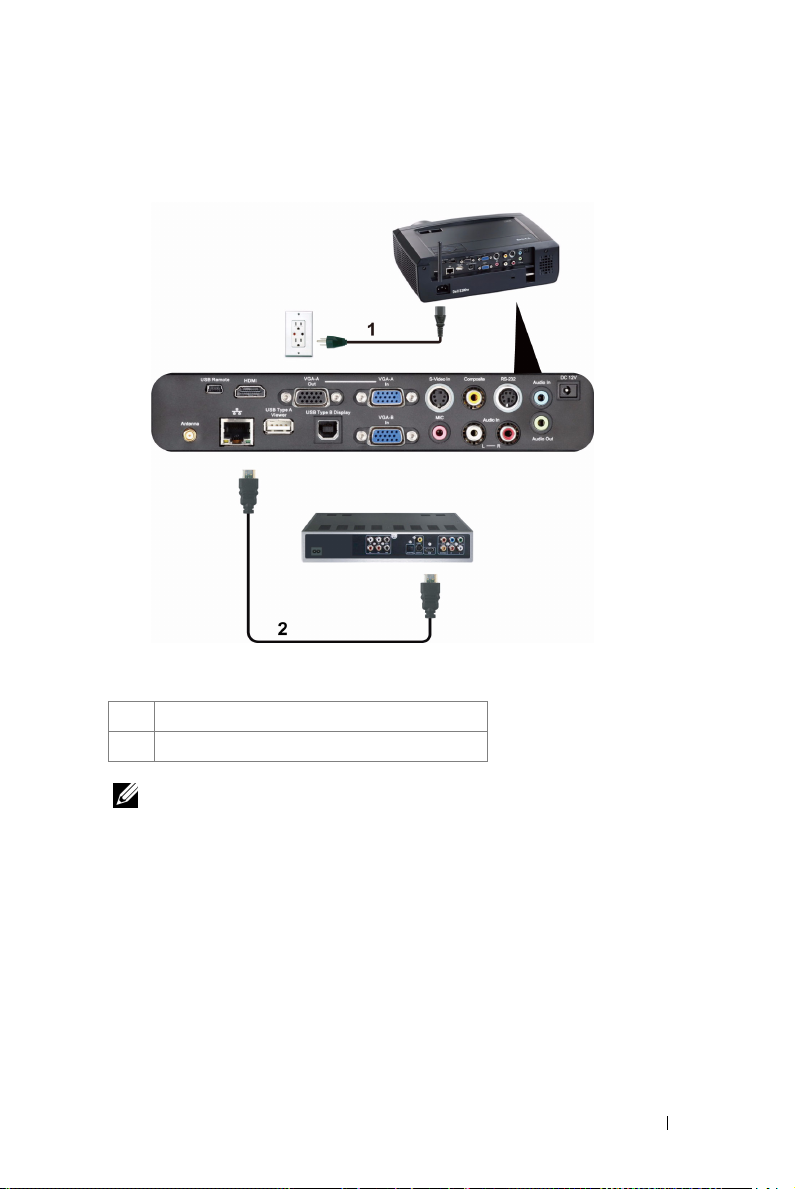
Tilslutning af en dvd-afspiller med et HDMI-kabel
1 Netledning
2 HDMI-kabel
NOTE: HDMI kablet følger ikke med projektoren.
Tilslutning af projektoren 19
Page 20
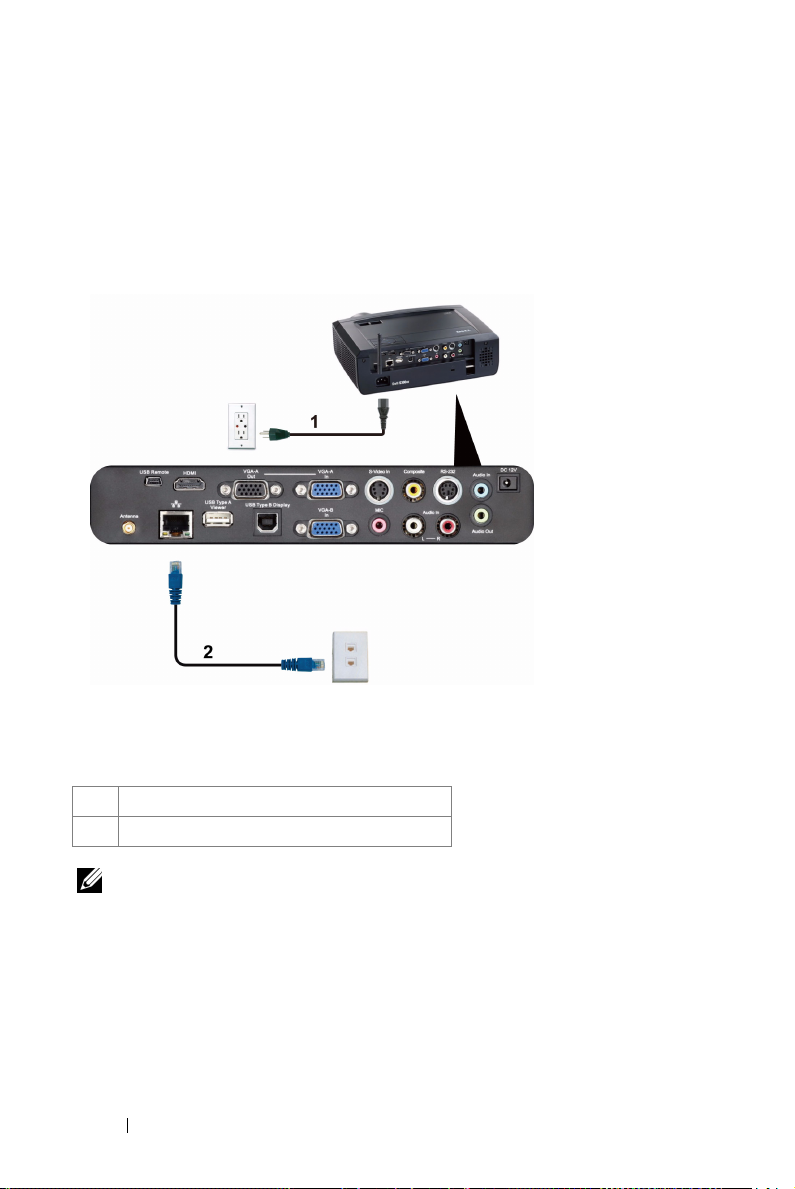
Tilslutning til lokalområdenetværk
Til projicering af et billede og til kontrol af projektoren tilsluttet et netværk med et RJ45 kabel.
Lokalområdenetværk (LAN)
1 Netledning
2 RJ45 kabel
NOTE: RJ45 kablet følger ikke med projektoren.
20 Tilslutning af projektoren
Page 21

Professionelle installationsmuligheder: Installation til kørende automatisk skærm
1 Netledning
2 12V DC stik
3 Automatisk skærm
NOTE: Brug målet for 12V DC udvidelsesmodul in 1,7 mm (ID) x 4,00 mm (OD) x
9,5 mm (skaft) til at forbinde den automatiske skærm til projektoren.
12V DC stik
Tilslutning af projektoren 21
Page 22
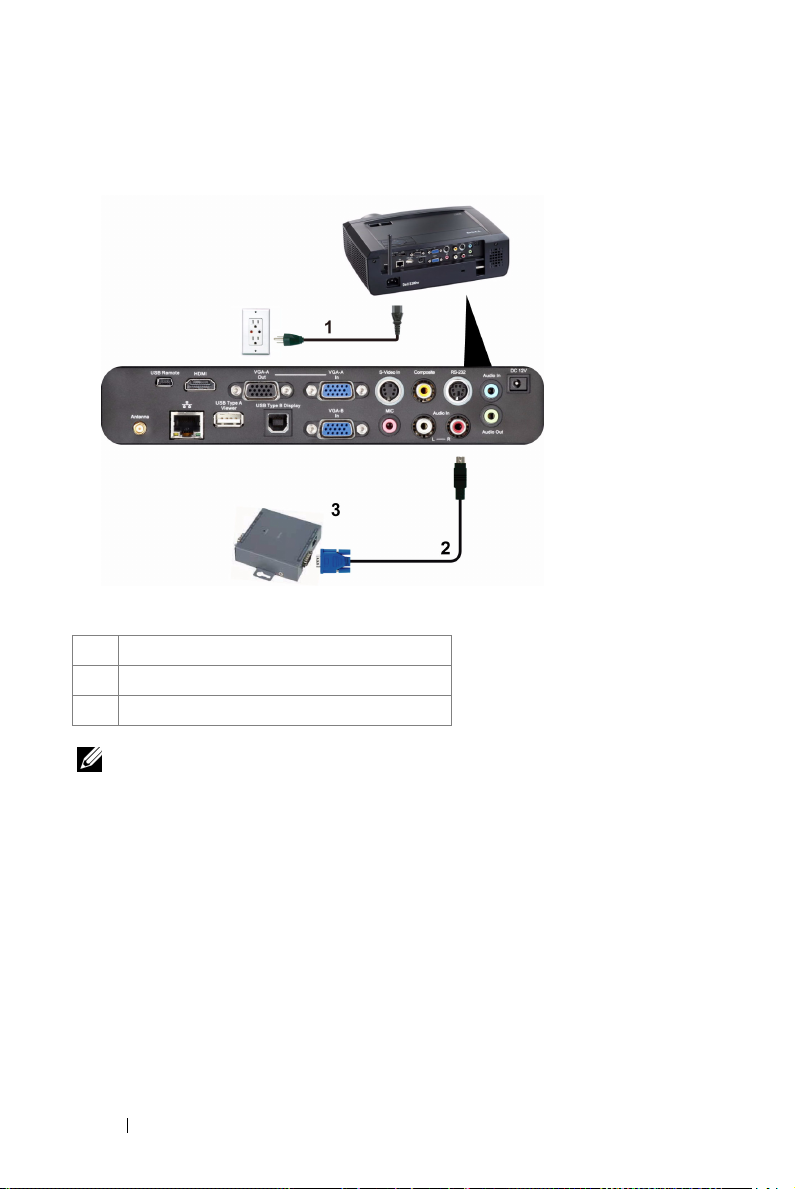
Tilslutning til commerciel RS232 kontrolboks
1 Netledning
2 RS232-kabel
3 Commerciel RS232 kontrolboks
NOTE: RS232 kablet følger ikke med projektoren. Kontakt en professionel
tekniker vedrørende anskaffelse af kablet.
22 Tilslutning af projektoren
Page 23
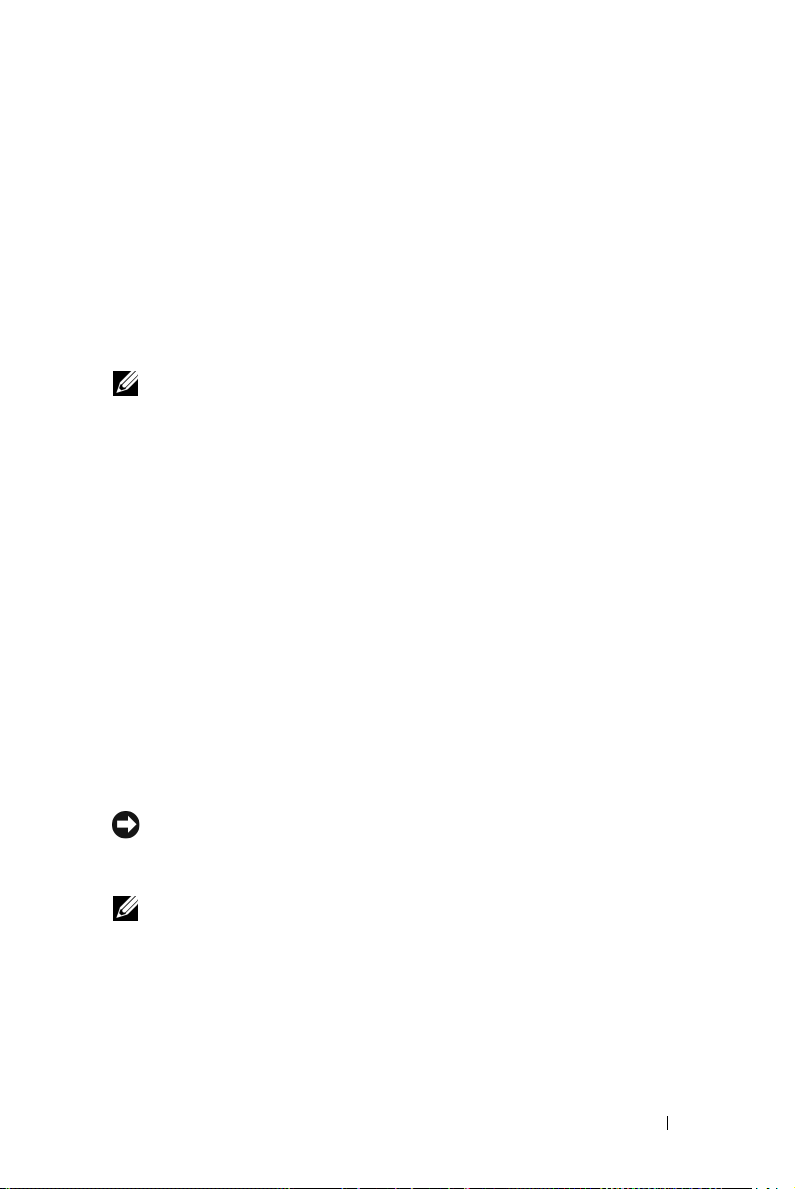
Brug af din projektor
Tænd for din projektor
NOTE: Tænd for projektoren, inden du tænder for kilden (computer, dvd-afspiller
osv.). Power (Strøm) knappen blinker blåt, indtil der trykkes p den.
1
Fjern linsehætten.
2
Tilslut netledningen og de fornødne signalkabler. For flere oplysninger om
tilslutning af projektoren, se "Tilslutning af projektoren" på side 9.
3
Try k på
Power (Strøm)
lokalisere
4
Tænd for din kilde (computer, dvd-afspiller osv.).
5
Forbind kilden til projektoren med det korrekte kabel. Se "Tilslutning af
projektoren" på side 9 angående, hvordan kilden forbindes til projektoren.
6
Som standard er projektorens input-kilde stillet på VGA-A. Ændr om nødvendigt
projektorens input-kilde.
7
Hvis du har mange kilder tilsluttet til projektoren, s tryk p knappen
p fjernbetjeningen eller kontrolpanelet for at vælge den ønskede kilde. Se "Brug af
kontrolpanelet" på side 28 og "Brug af fjernbetjening" på side 30 for at lokalisere
kilde
Power (Strøm)
knappen.
Sådan slukker du for projektoren
knappen (se"Brug af kontrolpanelet" på side 28 for at
knappen).
Source (Kilde)
3
BEMÆRK: Fjern stikket fra projektoren, når den er lukket helt ned som
forklaret i den følgende procedure.
1
Tryk på knappen
NOTE: "Press Power Button to Turn off Projector (Tryk på knappen for
slukke for projektoren)" meddelelsen ses
efter 5 sekunder, eller du kan trykke
2
Try k på
Power (Strøm)
sekunder.
Power (Strøm)
knappen igen. Ventilatoren fortsætter med at køre i 120
knappen.
på
Menu for at fjerne den.
på
skærmen. Meddelelsen forsvinder
Brug af din projektor 23
Page 24
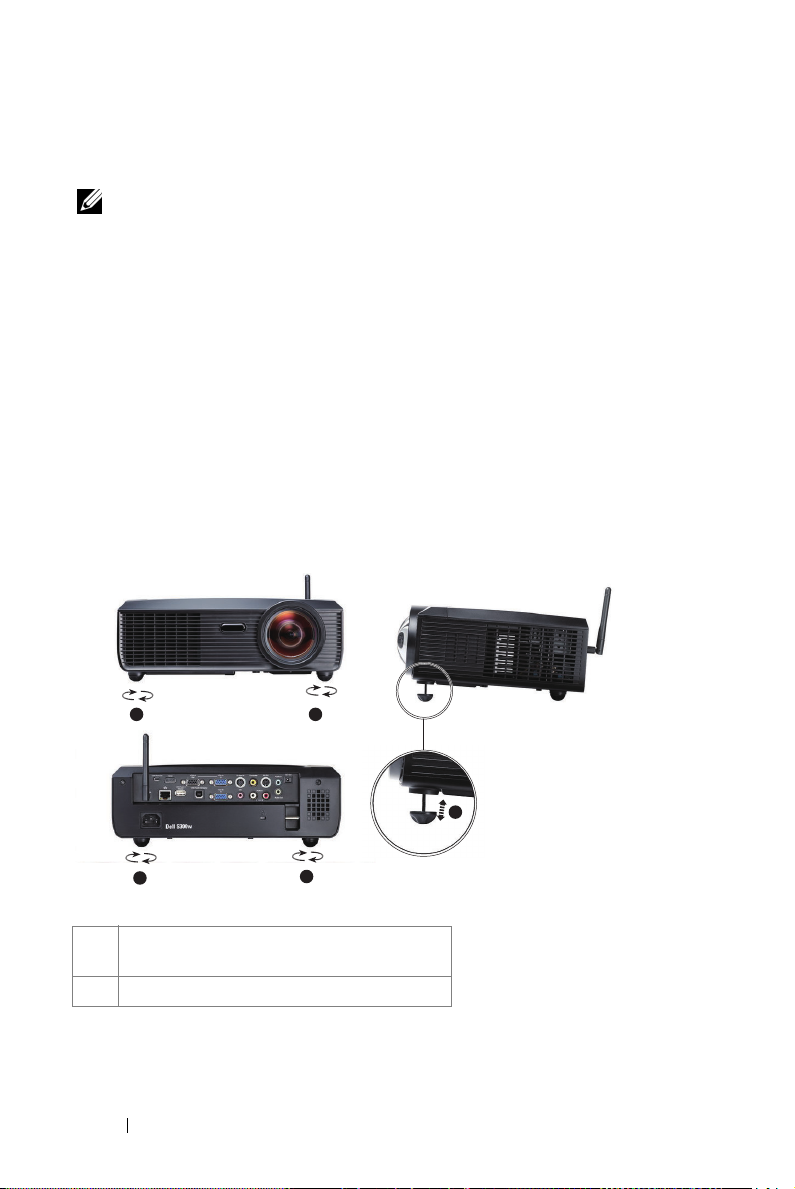
3
Du kan slukke for projektoren hurtigt ved at trykke og holde på strømknappen i ét
sekund, mens projektorens afkølingsventilator stadig kører.
NOTE: Du bør vente 60 sekunder inden du tænder for projektoren igen, for at give
tid til, at den interne temperatur stabiliseres.
4
Fjern strømkablet fra stikkontakten og projektoren.
Justering af det projicerede billede
Øgning af projektorhøjde
1
Løft projektoren til den ønskede skærmvinkel og brug de forreste to
hældningsjusteringshjul til at finindstille visningsvinklen.
2
Brug de to hældningsjusteringshjul til at finindstille visningsvinklen.
Sænkning af projektorhøjde
1
Sænk projektoren og brug de forreste to hældningsjusteringshjul til at finindstille
visningsvinklen.
1
2
Forreste hældningsjusteringshjul
1
(hældningsvinkel: -1 til 4 grader)
Hjul til indstilling af hældning
2
24 Brug af din projektor
1
1
2
Page 25
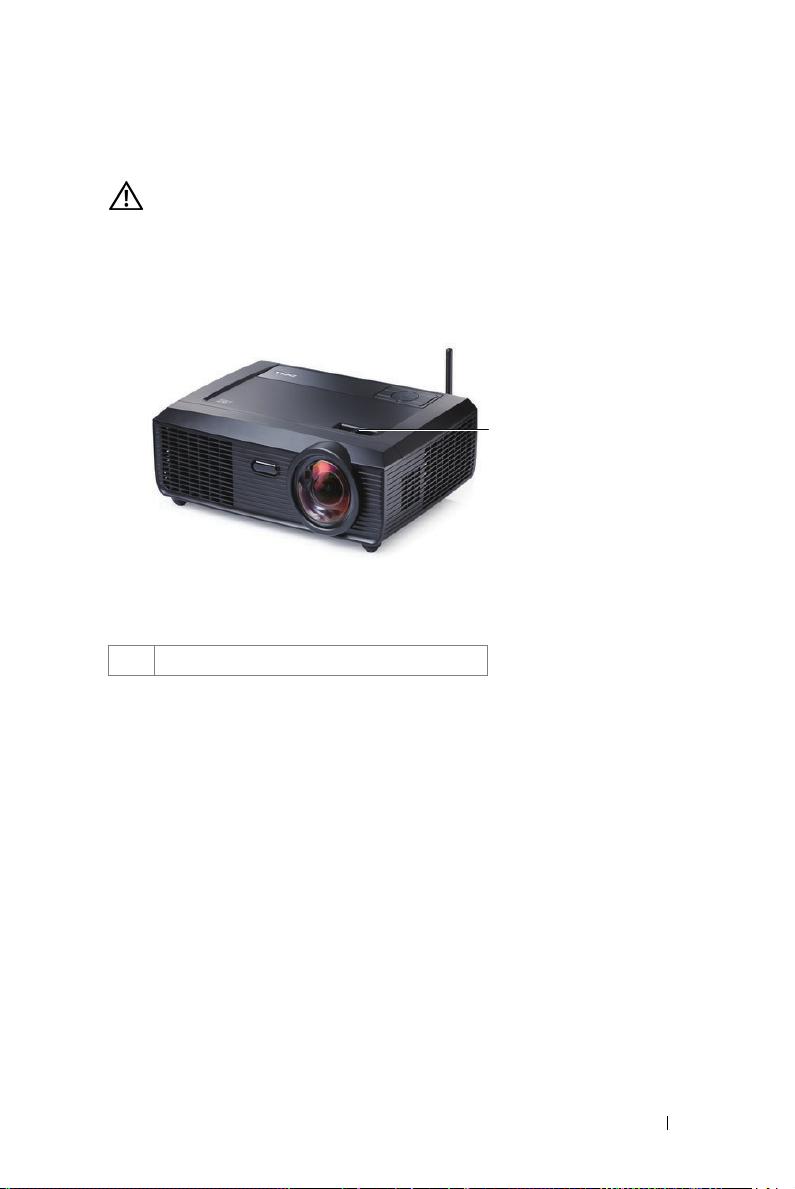
Indstilling af projektorfokusering
ADVARSEL: For at undgå skade på projektoren, skal du kontrollere, at
zoomlinsen og hævefoden er trukket helt ind, inden du flytter projektoren eller
placerer projektoren i bæretasken.
1
Drej fokuseringstappen, indtil billedet er klart. Projektoren fokuserer på afstande
mellem 0,5m og 3,3m.
1
Fokuseringstap
1
Brug af din projektor 25
Page 26
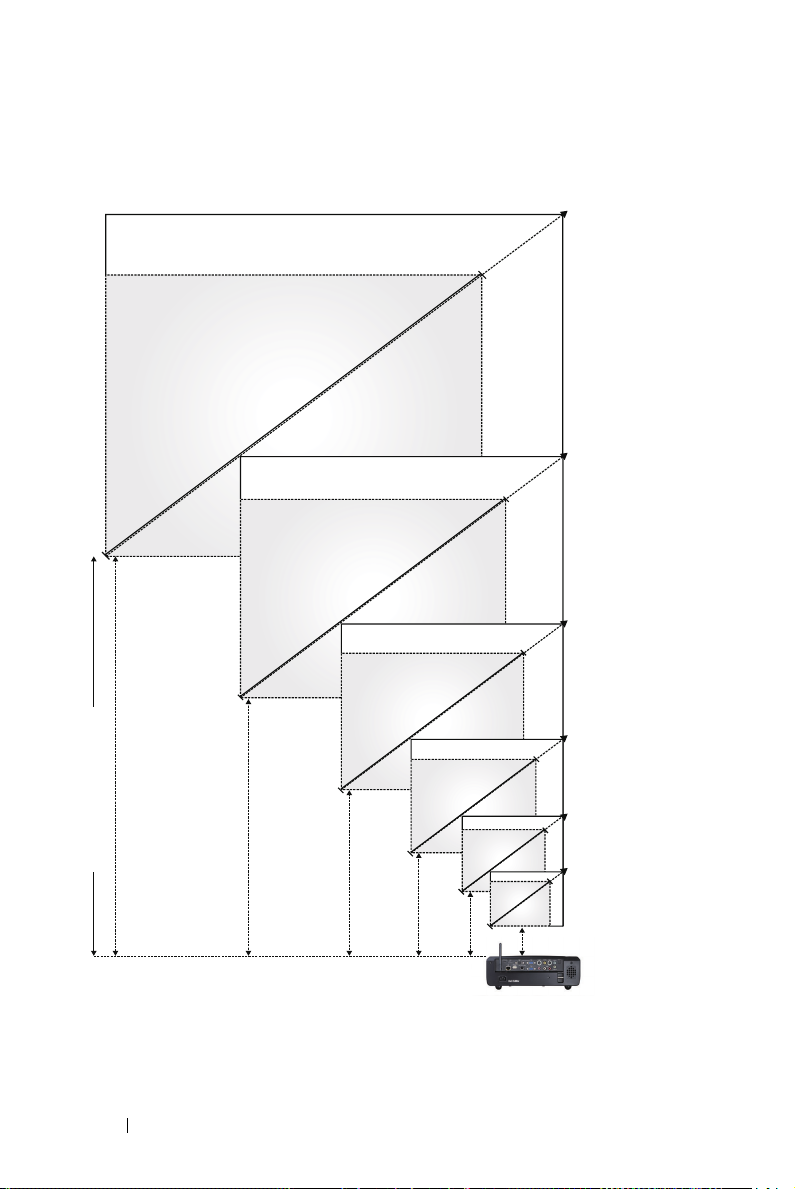
Justering af projektionsbilledstørrelse
294"
(746,76cm)
223"
(566,42 cm)
178"
(452,12 cm)
294" (746,76cm)
223" (566,42 cm)
178" (452,12 cm)
134" (340,36 cm)
Projektor til skærmafstand
10,83'(3,3m)
8,20'(2,5m)
26 Brug af din projektor
6,56'(2,0m)
134"
(340,36 cm)
4,92'(1,5m)
89"
(226,06 cm)
(113,28 cm)
3,28'(1,0m)
89" (226,06 cm)
44,6"(113,28 cm)
44,6"
1,64'(0,5m)
Page 27
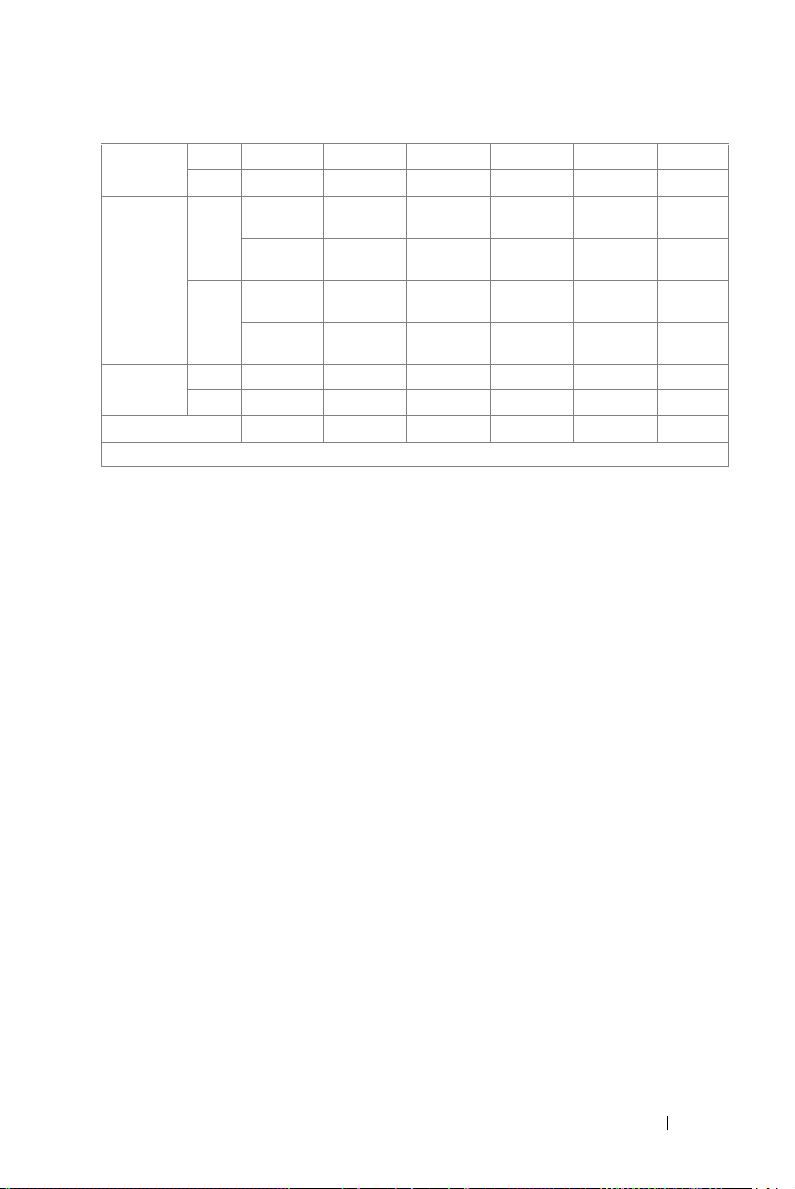
Skærm
(Diagonal)
Maks. 113,28 cm 226,06 cm 340,36 cm 452,12 cm 566,42 cm 746,76cm
Min. 113,28 cm 226,06 cm 340,36 cm 452,12 cm 566,42 cm 746,76cm
Maks.
37,80" X
(BxH)
23,62"
(96 cm X
Skærmstørrelse
Min.
(BxH)
60 cm)
37,80" X
23,62"
(96 cm X
60 cm)
Hd
Afstand
* Denne graf er kun til referencebrug.
Maks. 7,44 cm 14,87 cm 22,32 cm 29,74 cm 37,19 cm 49,09 cm
7,44 cm 14,87 cm 22,32 cm 29,74 cm 37,19 cm 49,09 cm
Min.
0,5m 1,0m 1,5m 2,0m 2,5m 3,3m
75,59" X
47,24"
(192 cm X
120 cm)
75,59" X
47,24"
(192 cm X
120 cm)
113,39" X
70,87"
(288 cm X
180 cm)
113,39" X
70,87"
(288 cm X
180 cm)
151,18" X
94,49"
(384 cm X
240 cm)
151,18" X
94,49"
(384 cm X
240 cm)
188,98" X
118,11"
(480 cm X
300 cm)
188,98" X
118,11"
(480 cm X
300 cm)
249,21" X
155,91"
(633 cm X
396 cm)
249,21" X
155,91"
(633 cm X
396 cm)
Brug af din projektor 27
Page 28
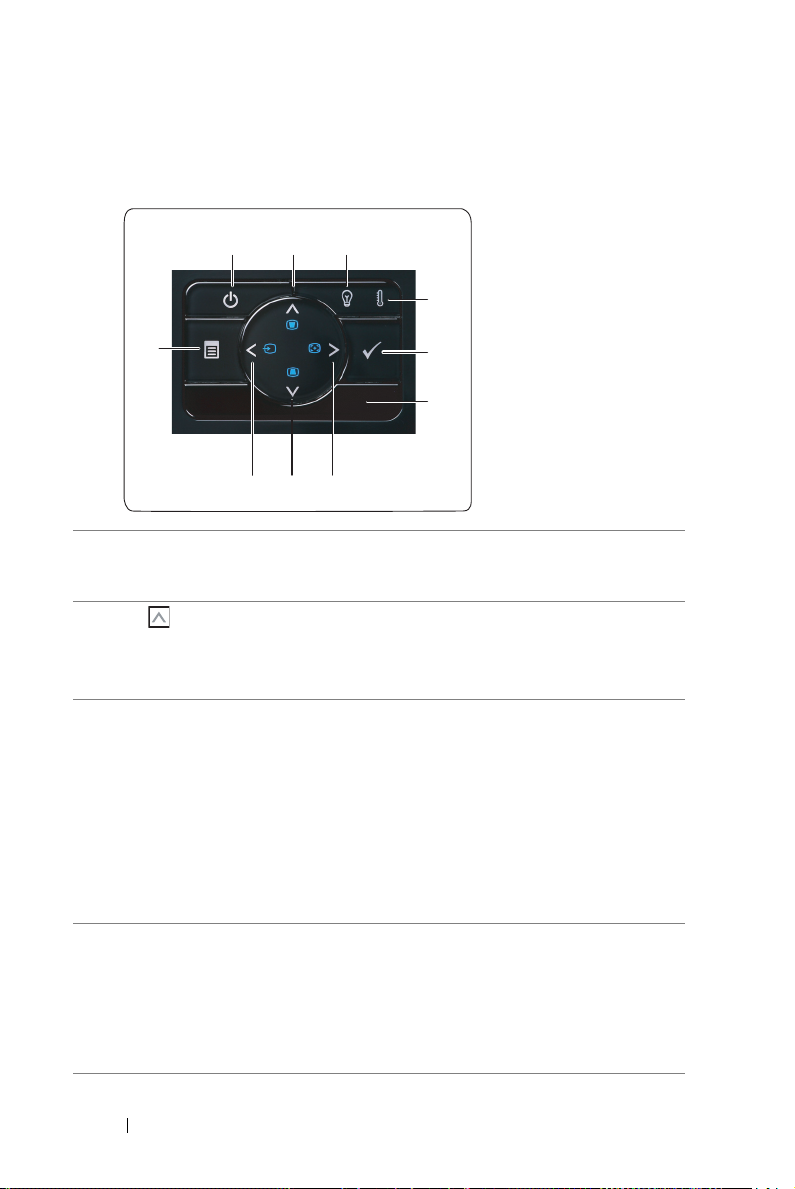
Brug af kontrolpanelet
1 3
2
4
10
9 8
Strømforsyning Tænder og slukker for projektoren. For yderligere
1
7
5
6
oplysninger, se "Tænd for din projektor" på side 23
og "Sådan slukker du for projektoren" på side 23.
Op /
2
Trapezkorrektion
Tryk for at navigere gennem OSD (skærmmenu)
emner.
Tryk for at justere for billedskævhed på grund af
hældende projektor (+40/-35 grader).
LAMPE-advarselslys Hvis den gule indikator for LAMPE blinker, kan et af
3
følgende problemer være opstået:
• Lampen har nået afslutningen på sit brugbare
liv
• Lampemodulet er forkert installeret
• Fejl ved lampedriver
• Fejl ved farvehjul
For yderligere oplysninger, se "Fejlfinding på din
projektor" på side 90 og "Styresignaler" på side 94.
TEMP-advarselslys Hvis den gule indikator for TEMP (TEMP) blinker,
4
kan et af følgende problemer være opstået:
• Projektorens interne temperatur er for høj
• Fejl ved farvehjul
For yderligere oplysninger, se "Fejlfinding på din
projektor" på side 90 og "Styresignaler" på side 94.
28 Brug af din projektor
Page 29
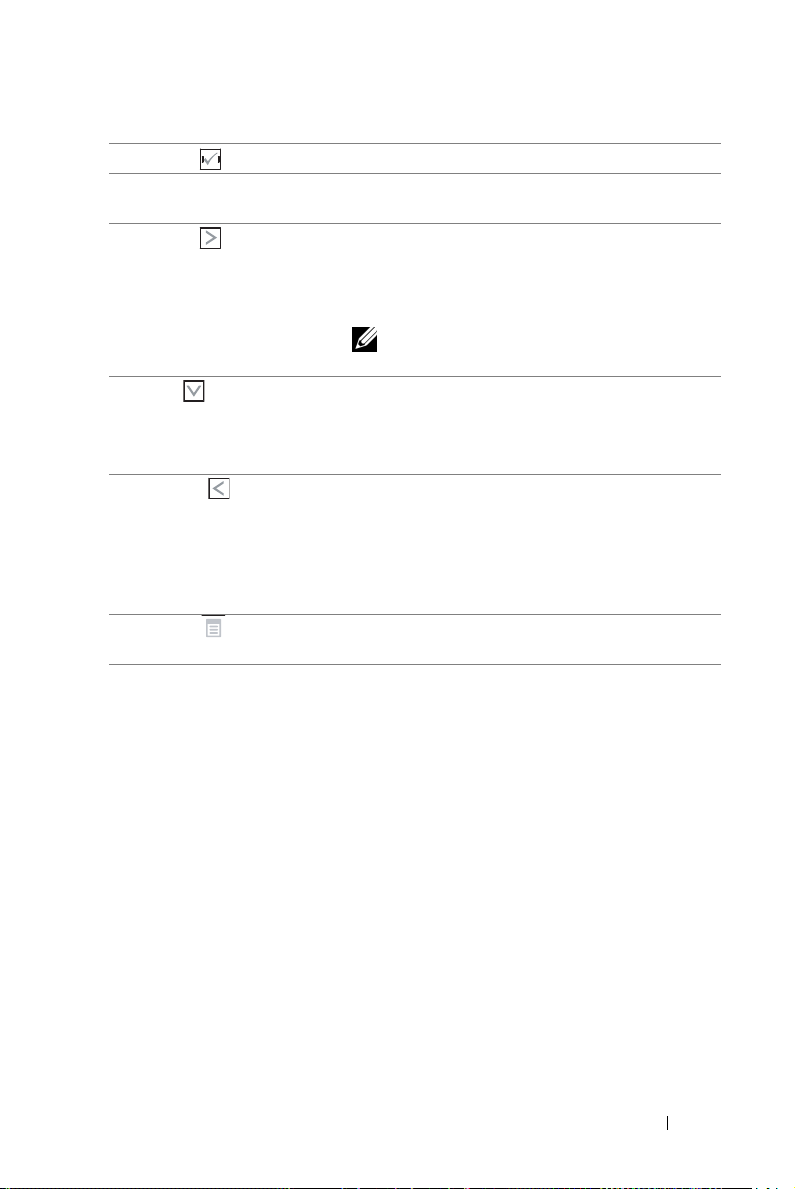
Enter Tryk for at bekræfte valg.
5
IR-modtager Ret fjernkontrollen mod IR-modtageren og tryk på
6
en knap.
Højre / Autom.
7
justering
Tryk for at navigere gennem OSD (skærmmenu)
emner.
Tryk for at synkronisere projektoren med inputkilden.
NOTE: Autom. justering virker ikke, hvis
skærmmenuen (OSD) vises.
Op /
8
Trapezkorrektion
Venstre / Kilde Tryk for at navigere gennem OSD (skærmmenu)
9
Menu Tryk for at aktivere OSD. Brug retningsknapperne og
10
Tryk for at navigere gennem OSD (skærmmenu)
emner.
Tryk for at justere for billedskævhed på grund af
hældende projektor (+40/-35 grader).
emner.
Tryk for at skifte mellem Analog RGB-, Komposit-,
Komponent (YPbPr via VGA)-, HDMI og S-video
kilder, når multiple kilder er forbundet til
projektoren.
Menu-knappen til at navigere gennem OSD.
Brug af din projektor 29
Page 30

Brug af fjernbetjening
15
16
1
2
3
4
1
Strømforsyning
2
Enter
3
Højre
4
Ned
17
18
19
21
22
23
24
25
26
20
5
6
8
9
10
11
12
14
13
Tænder og slukker for projektoren. For yderligere
oplysninger, se "Tænd for din projektor" på side 23
og "Sådan slukker du for projektoren" på side 23.
Tryk for at bekræfte valget.
Tryk for at navigere gennem OSD (skærmmenu)
emner.
Tryk for at navigere gennem OSD (skærmmenu)
emner.
7
30 Brug af din projektor
Page 31

Laser
5
Peg på skærmen med fjernbetjeningen og tryk og
hold laserknappen nede for at aktivere laserlyset.
ADVARSEL: Kig ikke ind i laseren, når den
er tændt. Ret ikke laserlyset mod dine øjne.
Billedformat Tryk for at skifte det viste billedes billedformat.
6
7
Trapezkorrektion
8
Side op
Tryk for at justere for billedskævhed på grund af
hældende projektor (+40/-35 grader).
Tryk for at skifte til forrige side.
NOTE: Mini USB kablet skal være forbundet,
hvis du ønsker at bruge Page Up (Side op)
funktionen.
9
Side ned
Tryk for at skifte til næste side.
NOTE: Mini USB kablet skal være
forbundet, hvis du ønsker at bruge Page
Down (Side ned) funktionen.
Trapezkorrektion
10
S-video Tryk for at vælge S-video kilde.
11
Video Tryk for at vælge komposit videokilde.
12
Video-tilstand Projektoren har forindstillede konfigurationer, der er
13
Tom skærm Tryk for at vise/skjule billedet.
14
15
Op
16
Ve ns tre
17
Menu
Tryk for at justere for billedskævhed på grund af
hældende projektor (+40/-35 grader).
optimeret til visning af data (præsentations-dias) og
video (film, spil osv.).
Tryk p å Video Mode (Video-tilstand) for at skifte
mellem Presentation mode (Præsentations-
tilstand), Bright mode (Lys tilstand), Movie mode
(Filmtilstand), sRGB og Custom mode (Tilpasset
tilstand).
Tryk p å kn a ppe n Video Mode(Video-funktion) én
gang vil vise den aktuelle visningsfunktion. Tryk på
knappen Video Mode (Videofunktion) igen vil
skifte mellem funktionerne.
Tryk for at navigere gennem OSD (skærmmenu)
emner.
Tryk for at navigere gennem OSD (skærmmenu)
emner.
Tryk for at aktivere OSD.
Brug af din projektor 31
Page 32

18
Ta v s
Zoom + Tryk for at gøre billedet større.
19
Zoom - Tryk for at gøre billedet mindre.
20
21
Lydstyrke op
22
Lydstyrke ned
Fasthold Tryk for at fastholde skærmbilledet og tryk derefter
23
VGA Tryk for at vælge VGA kilde.
24
Kilde Tryk for at skifte mellem Analog RGB-, Komposit-,
25
Automatisk justering Tryk for at synkronisere projektoren med input-
26
Tryk for at slå lyd til eller fra på projektorens højtaler.
Tryk for at øge lydstyrken.
Tryk for at sænke lydstyrken.
på "Fasthold" igen for at "optø" billedet.
Komponent (YPbPr via VGA)-, HDMI- og
S-Videokilde.
kilden. Auto adjust (Automatisk justering) fungerer
ikke, når OSD vises.
32 Brug af din projektor
Page 33

Anbringelse af fjernbetjeningens batterier
NOTE: Tag batterierne ud af fjernbetjeningen, når denne ikke bruges.
1
Tryk på tappen for at løfte batteridækslet op.
2
Tjek batteriernes polaritetsmærker (+/-).
3
Anbring batterierne i henhold til polaritetsafmærkningen i
batterirummet.
NOTE: Bland ikke forskellige batterityper og brug ikke nye
og gamle batterier sammen.
1
2
3
4
Sæt batteridækslet på plads igen.
4
Brug af din projektor 33
Page 34

Fjernbetjeningens operationsafstand
Angle
Operationsafstand
Angle ±20°
Afstand 7m/22,97feet
Angle
Afstand
Afstand
NOTE: Den faktiske operationsafstand kan afvige let fra diagrammet. Svage
batterier forhindrer fjernbetjeningen i at styre projektoren korrekt.
34 Brug af din projektor
Page 35

Brug af On-Screen Display (Skærmvisning)
• Projektoren har en flersproget OSD (skærmmenu), der kan vises med eller uden
en input-kilde.
• For at navigere gennem fanerne i hovedmenuen, skal du trykke på eller
knapperne på projektorens kontrolpanel eller fjernbetjening.
• For at vælge en undermenu, skal du trykke på på projektorens kontrolpanel
eller fjernbetjening.
• For at vælge en funktion, skal du trykke på eller på projektorens
kontrolpanel eller fjernbetjening. Farven skifter til mørkeblå. Når der er valgt et
punkt, skifter farven til mørkeblå.
• Brug eller på kontrolpanelet eller fjernbetjeningen til at justere
indstillingerne.
• For at vende tilbage til Main Menu (Hovedmenu), skal du gå til Back (Tilbage)
fanen og trykke på kontrolpanelet eller fjernbetjeningen.
• For at lukke OSD, skal du gå til EXIT (AFSLUT) fanen og trykke på og på
Menu
direkte på kontrolpanelet eller fjernbetjeningen.
Hovedmenu
AUTO-ADJUST (AUTOM. JUSTERING)
Autom. justering justerer automatisk projektorens Horizontal (vandrette), Ver ti ca l
(lodrette),
automatiske justering er i gang, ses følgende meddelelse på skærmen:.
Frequency (Frekvens) og Tracking (sporing) i pc-tilstand. Når den
Brug af din projektor 35
Page 36

INPUT SELECT (VÆLG INDDATA)
Med Input Select (Vælg inddata) menuen kan du vælge projektorens inddatakilde.
UTO SOURCE (AUTOM. KILDE)—Væ lg
A
Off (Fra) (standard) for at fastlåse
det aktuelle inddatasignal. Hvis du
trykker på Source (Kilde), når Auto
Source (Autom. kilde) tilstand står
på Off (Fra), kan du vælge inputsignalet manuelt. Vælg On (Til) for
at finde de tilgængelige
inputsignaler. Hvis du trykker på
Source (Kilde), når projektoren er
tændt, finder den automatisk det
næste tilgængelig inddatasignal.
VGA-A—Tryk på for at finde VGA-A signal.
VGA-B—Tryk på for at finde VGA-B signal.
S-
VIDEO—Tryk på for at finde S-video-signal.
OMPOSITE VIDEO (KOMPOSIT-VIDEO)—Tryk på for at finde komposit videosignal.
C
HDMI—Tryk på for at finde HDMI-signal.
ULTIPLE DISPLAY (MULTIPEL SKæRM)—Tryk på for at aktivere menuen Input Select
M
Advanced (Input vælg avanceret).
NOTE: Den multiple skærm kan bruges efter at der er tændt for "Trådløs /
Netværk". Standard er Disable (Deaktiver)
ADVANCED (AVANCERET)—Try k på for at aktivere Input Select (Input vælg) avanceret
menu.
Input vælg multipel skærm
Med menuen Input vælg multipel skærm kan du aktivere Trådløs skærm, USB skærm
og USB Viewer.
Wireless Display (Trådløs skærm)—Tryk på for at gå til projektorens Wireless Guide
(Trådløs Guide) skærm. Se Wireless Guide Screen (Trådløs Guide Skærm) på side 56.
36 Brug af din projektor
Page 37

USB Display (USB skærm)—Gør det muligt med USB kablet at vise PC/NB skærm fra
projektorerne. Se "Installation af USB skærmdriver" på side 63.
USB Viewer—Muliggør at vise billed- og PPT filer fra USB flashen. Se "Installation
“Presentation to Go (PtG)”" på side 64.
INPUT SELECT (VÆLG INDDATA)
Med Input Select Advanced (Input vælg avanceret) menuen kan du aktivere og
deaktivere input-kilder.
VGA-A—
Aktiver og deaktiver VGA-A input med og .
VGA-B—Aktiver og deaktiver VGA-B input med og .
S-VIDEO—Aktiver og deaktiver S-video input med og .
COMPOSITE VIDEO (KOMPOSIT-VIDEO)—Aktiver og deaktiver komposit video input med
og .
HDMI. Aktiver og deaktiver HDMI input med og .
M
ULTIPLE DISPLAY (MULTIPEL SKæRM)—Brug og til at aktivere og deaktivere
Mulitipel skærm indgang.
NOTE: Du kan ikke deaktivere din nuværende input-kilde. Mindst to input-kilder
skal altid være aktiverede.
PICTURE (BILLED) (i pc-tilstand)
Ved hjælp af Picture (Billed) menuen kan du justere projektorens
skærmindstillinger. Picture (Billed) menuen har følgende funktioner:
Brug af din projektor 37
Page 38

VIDEO MODE (VIDEO-TILSTAND)—Her kan du optimere skærmtilstanden: Presentation
(Præsentation), Bright (Lys), Movie (Film), sRGB (giver mere nøjagtig
farvegengivelse) og Custom (Brugerdefineret) (indstil dine foretrukne
indstillinger).
NOTE: Hvis du justerer indstillingerne for Brightness (Lysstyrke), Contrast
(Kontrast), Saturation (Farvemæthed), Sharpness (Skarphed), Tint (Farvetone) og
Advanced (Avanceret), skifter projektoren automatisk til Custom (Brugerdefineret).
BRIGHTNESS (LYSSTYRKE)—Brug og
til
justering af billedets lysstyrke.
CONTRAST (KONTRAST)—Brug og til justering af billedets kontrast.
ADVANCED (AVANCERET)—Tryk p å f or at aktivere Picture Advance (Billede forbedre)
menuen. Se "PICTURE ADVANCED (BILLEDFORBEDRING)" på side 39.
PICTURE (BILLED) (i video-funktion)
Ved hjælp af Picture (Billed) menuen kan du justere projektorernes
skærmindstillinger. Picture (Billed) menuen har følgende funktioner:
IDEO MODE (VIDEO-TILSTAND)—Her kan du optimere skærmtilstanden: Presentation
V
(Præsentation), Bright (Lys), Movie (Film), sRGB (giver mere nøjagtig
farvegengivelse) og Custom (Brugerdefineret) (indstil dine foretrukne indstillinger).
NOTE: Hvis du justerer indstillingerne for Brightness (Lysstyrke), Saturation
(Farvemæthed), Sharpness (Skarphed), Tint (Farvetone) og Advanced (Avanceret),
skifter projektoren automatisk til Custom (Brugerdefineret).
BRIGHTNESS (LYSSTYRKE)—Brug og
til
justering af billedets lysstyrke.
CONTRAST (KONTRAST)—Brug og til justering af billedets kontrast.
SATURATION (FARVEMÆTNING)—Her kan du justere video-kilden fra sort/hvid til fuld
farvemætning. Tryk på for at sænke mængden af farve i billedet og til at
øge mængden af farve i billedet.
S
HARPNESS (SKARPHED)—Try k på
for at nedsætte skarpheden og
for at
øge
skarpheden.
38 Brug af din projektor
Page 39

TINT (FARVETONE)—Tryk på for at øge mængden af grønt i billedet og på for
at øge mængden af rødt i billedet (kan kun vælges for NTSC).
A
DVANCED (AVANCERET)—Tryk p å f or at aktivere Picture Advance (Billede
forbedre) menuen. Se "PICTURE ADVANCED (BILLEDFORBEDRING)"
nedenfor.
NOTE: Saturation (Farvemæthed), Sharpness (Skarphed) og Tint (Farvetone) er kun
til rådighed, når input-kilden er fra komposit eller S-video.
PICTURE ADVANCED (BILLEDFORBEDRING)
Ved hjælp af Picture Advanced (Billedforbedring) menuen kan du justere
projektorens skærmindstillinger. Picture Advanced (Billedforbedring) menuen har
følgende funktioner:
WHITE INTENSITY (HVID INTENSITET)—Brug og til justering af skærmens
hvidintensitet.
COLOR TEMP (FARVETEMPERATUR)—Her kan du justere farvetemperaturen. Skærmens
udseende virker køligere ved højere farvetemperaturer og varmere ved lavere
farvetemperaturer. Når du justerer værdierne i Color Adjust (Farvejustering) menuen,
aktiveres tilpasningsfunktionen. Værdierne lagres i Custom mode (Tilpasningstilstand).
CUSTOM COLOR ADJUST (JUSTERING AF FARVETILPASNING)—Her kan du manuelt justere
farverne rød, grøn og blå.
OLOR SPACE (FARVERUM)—Muliggør valg af farverum. Mulighederne er: RGB,
C
YCbCr og YPbPr.
Brug af din projektor 39
Page 40

DISPLAY (SKÆRM) (i pc-tilstand)
Ved hjælp af Display (Skærm) menuen kan du justere projektorens
skærmindstillinger. Picture (Billed) menuen har følgende funktioner:
A
SPECT RATIO (BILLEDFORMAT)—Giver dig mulighed for at vælge et billedformat for at
justere, hvordan billedet skal fremstå.
• Original (Oprindelig) — Vælg Original (Oprindelig) for at bevare det
projicerede billedes billedformat i overensstemmelse med inputkilden.
• 4:3 — Inputkilden skaleres, så den passer til skærmen og projicerer et 4:3billede.
• Wide (Bred)— Inputkilden skaleres, så den passer til skærmens bredde ved
projicering af et widescreen-billede.
ZOOM—Tryk på for at aktivere Zoom menuen.
Vælg området, der skal zoomes på, og tryk på for at se det
zoomede billede.
Juster billedskalaen ved at trykke på og og
tryk derefter på for at se.
OOM NAVIGATION (ZOOM NAVIGERING)—Try k p å f or a t
Z
aktivere Zoom Navigation (Zoom navigering) menuen.
Tryk på for at navigere projektionsskærmen.
HORIZONTAL POSITION (VANDRET POSITION)—Tryk på for at bevæge billedet mod
venstre og på for at bevæge billedet mod højre.
V
ERTICAL POSITION (LODRET POSITION)—Tryk på for at bevæge billedet nedad og på
for at bevæge billedet opad.
40 Brug af din projektor
Page 41

FREQUENCY (FREKVENS)—Her kan du ændre dataklokkefrekvensen, så den matcher
med computerens grafikkortsekvens. Hvis du ser en lodret flimrende bølge, skal du
brugeFrequency (Frekvens) kontrollen til at minimere bølgerne. Dette er en
grovjustering.
RACKING (SPORING)—Synkroniser fase på visningssignal med grafikkortet. Hvis du
T
oplever et ustabilt eller flimrende billede, så brug Tracking(Sporing) til at rette
det. Dette er en finjustering.
Brug af din projektor 41
Page 42

DISPLAY (SKÆRM) (i video-tilstand)
Ved hjælp af Display (Skærm) menuen kan du justere projektorens
skærmindstillinger. Picture (Billed) menuen har følgende funktioner:
A
SPECT RATIO (BILLEDFORMAT)—Giver dig mulighed for at vælge et billedformat for at
justere, hvordan billedet skal fremstå.
• Original (Oprindelig) — Vælg Original (Oprindelig) for at bevare det
projicerede billedes billedformat i overensstemmelse med inputkilden.
• 4:3 — Inputkilden skaleres, så den passer til skærmen og projicerer et 4:3billede.
• Wide (Bred)— Inputkilden skaleres, så den passer til skærmens bredde ved
projicering af et widescreen-billede.
ZOOM—Tryk på for at aktivere Zoom menuen.
Vælg området, der skal zoomes på, og tryk på for at se det
zoomede billede.
Juster billedskalaen ved at trykke på og og
tryk derefter på for at se.
OOM NAVIGATION (ZOOM NAVIGERING)—Tryk på for at
Z
aktivere Zoom Navigation (Zoom navigering) menuen.
Tryk på for at navigere projektionsskærmen.
42 Brug af din projektor
Page 43

LAMP (LAMPE)
Lamp (Lampe) menuen har følgende funktioner:
AMP HOUR (LAMPETIMER)—Viser brugstimer, siden lampen blev nulstillet.
L
LAMP HOUR RESET (TILBAGESTILLING LAMPETIMER)—Væl g Ye s ( J a ) for at tilbagestille
lampe-timeren.
SET UP (OPSÆTNING)
Med menuen Set Up (Indstillinger) kan du justere indstillingerne for Language
(Sprog), Projector Mode (Projektor-tilstand), V. Keystone (Lodret rapezforvrængning),
Alert Volume (Alarmstyrke), Standby VGA Output (Standby VGA udgang), 3D display
(3D skærm) og Wireless / Network (Trådløs / Netværk).
Brug af din projektor 43
Page 44

LANGUAGE (SPROG)—Til indstilling af USD sprog. Tryk på for at aktivere
Language (Sprog) menuen.
ROJECTOR MODE (PROJEKTORTILSTAND)—Her kan du vælge projektor-tilstand afhængigt
P
af, hvordan projektoren er anbragt.
• Frontprojektionsdesktop — standard.
•
Frontprojektion-
vægmonteret —
projektoren vender billedet på hovedet til
vægmonteret projektion.
• Bagprojektionsdesktop — Projektoren spejlvender billedet, så du kan
projicere bag en gennemsigtig skærm.
• Bagprojektion – vægmonteret – projektoren spejlvender billedet og vender
det på hovedet. Der kan projiceres bag en gennemsigtig skærm med vægmonteret
projektion.
V. KEYSTONE (V. TRAPEZ)—Juster manuelt billedforvrængningen, når projektoren hælder.
LERT VOLUME (ALARMLYDSTYRKE)—Til indstilling af summerens lydstyrke (Off (Fra), Low
A
(Lav), Mid (Mellem) og High (Høj)), til/fra.
TANDY VGA OUTPUT (STANDBY VGA UDGANG)—Vælg On (Til) eller Off (Fra) VGA
S
udgangsfunktion, når projektoren er i standby. Standard er Off (Fra)
3D DISPLAY (3D SKÆRM)—Vælg On (Til) for at starte 3D skærmfunktionen. Standard
er Off (Fra).
44 Brug af din projektor
Page 45

NOTE:
1. Hvis du ønsker at skabe en 3D oplevelse, skal der bruges nogle få yderligere ting,
herunder:
a PC/NB med 120 Hz signaludgang firebuffered grafikkort.
b "Aktive" 3D briller med DLP Link™.
c 3D indhold. Se "Bemærkning 4"
d 3D afspiller. (For eksempel: Stereoskopisk afspiller...)
2. Aktiver 3D funktionen, når alle, nedenstående betingelser er opfyldt:
a PC/NB med grafikkort med udgangssignal 120 Hz signal via VGA eller HDMI
kabel.
b Indlæs 3D indhold via Video og S-Video.
3. Når projektoren genkender en af ovenstående input-kilder, aktiveres 3D skærm på
"SETUP" -> "3D Display" OSD fungerer.
4. Nuværende 3D understøttelsestid er som indikeret:
a VGA/HDMI 1280 x 720 120 Hz
b Komposit/S-Video 60 Hz
c Komponent 480i
5. Det anbefalede VGA signal for NB er Single mode output (dual mode anbefales
ikke).
3D Sync Invert—Hvis du ser et særskilt eller overlappende billede med DLP 3D
briller, skal du, for at få det korrekte billede, starte "Invert (Vend)" for at opnå
den bedste match med hensyn til venstre/højre billedsekvens. (Til DLP 3D
briller)
Wireless / Network (Trådløs/ Netværk)—Vælg Til for at aktivere trådløs / netværk
funktion. Tryk på for at konfigurere Wireless / Network (Trådløs / Netværk)
indstillingerne.
Brug af din projektor 45
Page 46

WIRELESS / NETWORK (TRÅDLØS / NETVÆRK)
Med Wireless / Network (Trådløs / Netværk) menuen kan du konfigurere
netværkstilslutnings-indstillingerne.
DDRESS (DHCP ADRESSE)—Hvis der findes en DHCP server i netværket, til
DHCP A
hvilket projektoren er forbundet, fås IP-adressen automatisk, når der vælges DHCP
On (Til). Hvis DHCP er Off (Fra), skal IP-adresse, undernetmaske og
adgangspunkt indstilles manuelt. Brug til at vælge nummeret på IPadresse, undernetmaske og adgangspunkt. Tryk på Enter for at bekræfte hvert
nummer og brug derefter for at indstille det næste punkt.
DDRESS (IP-ADRESSE)—Tildeler automatisk eller manuelt IP-adressen til
IP A
projektoren, forbundet til netværket.
UBNET MASK (UNDERNETMASKE)—Konfigurer netværksforbindelsens
S
undernetmaske.
ATEWAY (ADGANGSPUNKT)—Tjek adgangspunktadressen med din netværks-/system
G
administrator, hvis du konfigurerer den manuelt.
DNS—Tjek DNS server IP-adressen med din netværks-/system administrator, hvis
du konfigurerer den manuelt.
TORE (LAGRING)—Tryk på for at gemme ændringerne foretaget i netværks-
S
konfigurati
1
2
onsindstillingerne.
NOTE:
Brug og til at vælge IP Address (IP-adresse), Subnet Mask
(Undernetmaske), Gateway (Adgangsvej), DNS og Store (Gem).
Tryk på for at indlæse IP Address (IP-adresse), Subnet Mask (Undernetmaske),
Gateway (Adgangsvej) eller DNS for at indstille værdien. (Den valgte mulighed
fremhæves med gult)
a
Vælg muligheden med og .
b
Indstil værdien med og .
c
Når indstillingen er udført, tryk på for at afslutte.
46 Brug af din projektor
Page 47

3
Når IP Address (IP-adresse), Subnet Mask (Undernetmaske) og DNS er indstillet,
vælg Store (Gem) og tryk på for at gemme indstillingerne.
4
Hvis der vælge
oprindelige indstillinger.
WIRELESS (TRåDLøS)—Standard er Connect (Tilslut). Vælg Disconnect (Afbryd) for at
deaktivere den trådløse forbindelse for kun at bruge LAN netværkning.
NOTE: Det anbefales at bruge standardindstillingerne til Wireless Connect (Trådløs
Tilslut).
ESET (TILBAGESTIL)—Vælg for at tilbagestille netværkskonfiguration.
R
Store (Gem)
, uden at der trykkes på “Enter”, beholder systemet de
INFORMATION
Informations-menuen viser de nuværende projektor-indstillinger.
Brug af din projektor 47
Page 48

OTHERS (ANDET)
Med Other (Andet) menuen kan du ændre indstillinger for menu, skærm, lyd,
strøm, sikkerhed og ”Closed Caption” (kun NTSC). Du kan også udføre Test
Pattern (Testmønster) og Factory Reset (Tilbagestilling til standardindstillinger).
MENU SETTING (MENUINDSTILLINGER)—Vælg og tryk på for at aktivere
menuindstillinger. Menuindstillingerne består af følgende punkter:
MENU POSITION (MENU-POSITION)—Til ændring af OSD menuens
placering på skærmen.
MENU TRANSPARENCY (MENU-GENNEMSIGTIGHED)—Giver dig mulighed for
at ændre OSD-baggrundens gennemsigtighed.
MENU TIMEOUT (MENU-AFBRYDELSE)—Til justering af tidspunktet for OSD
timeout (OSD-afbrydelse) . Som standard forsvinder OSD, hvis den ikke
har været benyttet i 20 sekunder.
MENU LOCK (MENU-LÅS)—Væ l g On (Til) for at aktivere Menu Lock
(Menu-lås) og skjule OSD-menuen. Vælg OFF [FRA] for at deaktivere
Menu Lock [Menu-lås]. Hvis du vil deaktivere funktionen Menu Lock
(Menu-lås), og skjule OSD, skal du trykke på knappen Menu på
kontrolpanelet eller fjernbetjeningen i 15 sekunder, og derefter deaktivere
funktionen.
48 Brug af din projektor
Page 49

SCREEN SETTINGS (SKÆRMINDSTILLINGER)—Vælg og tryk på for at aktivere
skærmindstillinger. Skærmindstillingsmenuen består af følgende punkter:
CAPTURE SCREEN (SKÆRMFANGST)—Vælg og tryk på for at optage
skærmbilledet. Den følgende meddelelse ses på skærmen.
NOTE: For at kunne tage et fuldt billede, skal du sikre, at inputsignalet, der
er sluttet til projektoren, har en opløsning på 1280x800.
SCREEN (SKÆRM)—Væ lg Dell for at bruge Dell-logoet som tapet. Vælg
Captured (Optaget) for at bruge det optagede billede som tapet.
RESET (TILBAGESTIL)—Vælg og tryk på for at slette det tagede billede og
for at gå tilbage til standardindstillingen.
AUDIO SETTINGS (LYDINDSTILLINGER)—Vælg og tryk på for at ændre
lydindstillinger. Lydindstillingsmenuen består af følgende punkter:
AUDIO INPUT (LYD-INPUT)—Vælg lydinputkilde. Mulighederne er: Audio-A
(Lyd A), Audio-B (Lyd B), HDMI og Microphone (Mikrofon).
VOLUME (LYDSTYRKE)—Tryk på for at sænke lydstyrken og for at øge
lydstyrken.
SPEAKER (HØJTALER)—Væ lg On (Til) for at aktivere højtaler. Vælg Off
(Fra) for at deaktivere højtaler.
MUTE (TAVS)—Til at fjerne af lyden fra lyd-input og -output.
Brug af din projektor 49
Page 50

POWER SETTINGS (STRØMINDSTILLINGER)—Vælg og tryk på for at aktivere
strømindstillinger. Strømindstillingsmenuen består af følgende punkter:
POWER SAVING (ENERGISPARE)—Væ lg Off (Fra) for at deaktivere
energisparetilstand. Som standard er projektoren indstillet til energisparetilstand efter 120 minutters inaktivitet. Inden der skiftes til energisparetilstand,
ses en advarselsmeddelelse med en 60-sekunders nedtælling ses på skærmen. Et
tryk på en hvilken som helst knap i nedtællingsperioden stopper
energisparetilstand.
Du kan indstille en anden forsinkelsesperiode, inden der skal gås i
energisparetilstand. Forsinkelsesperioden er den tid, du ønsker at projektoren
skal vente, uden at der er noget signal-input. Energispare kan indstilles til 30,
60, 90 eller 120 minutter.
Hvis der ikke registreres et inputsignal i forsinkelsesperioden, slukker
projektoren for lampen og skifter til energisparefunktion. Hvis der
registreres et inputsignal indenfor forsinkelsesperioden, tændes projektoren
automatisk. Hvis der ikke registreres et inputsignal indenfor to timer,
skifter projektoren fra energisparefunktion til slukket tilstand. Du tænder
projektoren ved at trykke på knappen Strøm.
UICK SHUTDOWN (HURTIG NEDLUKNING)—Væ lg Yes ( J a) for at slukke for
Q
projektoren med et enkelt tryk på Power (Strøm) knappen. Denne funktion
muliggør hurtig nedlukning af projektoren med øget ventilatorhastighed.
Der må forventes en anelse mere støj ved hurtig nedlukning.
NOTE:
Du bør vente 60 sekunder inden du tænder for projektoren igen, for at give tid
til, at den interne temperatur stabiliseres. Det tager længere tid at tænde for
projektoren, hvis prøver straks at tænde for den. Køleventilatoren kører med fuld
hastighed i ca. 30 sekunder for at stabilisere den interne temperatur.
SECURITY SETTINGS (SIKKEHEDSINDSTILLINGER)—Vælg og tryk på for at aktivere
sikkerhedsindstillinger. Med sikkerhedsindstillingsmenuen kan
adgangskodebeskyttelsen aktiveres og indstilles.
50 Brug af din projektor
Page 51

PASSWORD (ADGANGSKODE)—
(Adgangskodebeskyttelse) er aktiveret, vil en Password Protect
(Adgangskodebeskyttelses-) skærm bede dig indtaste en adgangskode, når
strømstikket anbringes i stikkontakten, og der tændes for projektoren. Som
standard er denne funktion deaktiveret. Du kan aktivere denne funktion ved
at vælge
tidligere, skal du først indtaste adgangskoden og derefter vælge funktionen.
Denne funktion med adgangskodesikkerhed aktiveres næste gang, du tænder
for projektoren. Hvis du aktiverer denne funktion, bliver du anmodet om at
indtaste projektorens adgangskode, når du tænder for projektoren:
1
a
Enabled (Aktiveret)
Ved førstegangsindstastning af adgangskode:
Gå til menuen
Others (Andet)
Password (Adgangskode)
Når Password Protect
. Hvis adgangskoden har været indstillet
, tryk på og vælg derefter
for at
Enable (Aktivere)
adgangskode-
indstillingen.
b
Funktionen Enable the Password (Aktiver adgangskoden) viser en
tegnskærm. Indtast et 4-cifret tal fra skærmen og tryk på .
c
For at bekræfte, skal du indtaste adgangskoden igen.
Brug af din projektor 51
Page 52

d
Hvis bekræftelsen af adgangskoden er i orden, kan du vende tilbage
til brug af projektorens funktioner og programmer.
2
Hvis du har indtastet en forkert adgangskode, får du to chancer til.
Efter tre forkerte forsøg, slukkes projektoren automatisk.
NOTE: Hvis du glemmer din adgangskode, skal du kontakte DELL™
eller en kvalificeret servicetekniker.
Deaktiver adgangskodefunktionen ved at vælge
3
4
Slet adgangskoden ved at vælge
Delete (Slet).
Off (Fra)
.
52 Brug af din projektor
Page 53

CHANGE PASSWORD (SKIFT ADGANGSKODE)—
og indtast derefter en ny adgangskode, og bekræft den nye adgangskode igen.
Indtast den nuværende adgangskode,
CLOSED CAPTION—Væ lg On (Til) for at aktivere "closed caption" og for at aktivere
"closed caption"-menuen. Vælg en passende "closed caption" mulighed: CC1,
CC2, CC3 og CC4.
Brug af din projektor 53
Page 54

NOTE: ”Closed caption” er kun til rådighed for NTSC.
TEST PATTERN (TESTMØNSTER)—Testmønster bruges til test af fokus og opløsning.
Test Pattern (Testmønster) aktiveres og deaktiveres ved at vælge Off (Fra), 1 eller
2. Test Pattern 1 (Testmønster 1) kan også fremkaldes ved at holde og på
kontrolpanelet samtidigt nede i to sekunder. Test Pattern 2 (Testmønster 2) kan
også fremkaldes ved at holde og på kontrolpanelet samtidigt nede i to
sekunder.
Test Pattern 1 (Testmønster 2):
Test Pattern 2 (Testmønster 2):
FACTORY RESET (STANDARDINDSTILLING)—Vælg og tryk på for at tilbagestille
alle indstillinger til standardindstillingerne. Nedenstående advarselsmeddelelse
ses.
Nulstilling inkluderer både computerkilder og videokildeindstillinger.
54 Brug af din projektor
Page 55

Installation af trådløs netværkning
NOTE: Din computer skal opfylde følgende minimum systemkrav:
Styresystem:
•Windows
Microsoft Windows 2000 med servicepakke 4 eller nyere, Windows XP Home eller
Professional servicepakke 2 32-bit (anbefalet) og Windows Vista 32-bit og
Windows 7 Home eller Professional 32-bit eller 64-bit
•MAC
MacBook og over, MacOS 10.5 og over
Minimum-hardware:
a
Intel Pentium III-800 MHZ (eller større)
b
256MB RAM nødvendig, 512 MB eller mere anbefales.
c
10MB ledig harddiskplads
d
Super VGA understøttende 800 x 600 16 bit høj farve eller høj-opløsningsskærm
anbefales (pc og skærm).
e
Ethernet-adapter (10 / 100 bps) til en ethernet-tilslutning
f
En understøttet WLAN adapter til en WLAN tilslutning (enhver NDISoverholdende 802.11b eller 802.11g Wi-Fi enhed)
Webbrowser
Microsoft Internet Explorer 6.0 eller 7.0 (anbefalet) eller 8.0, Firefox 1.5 eller 2.0
samt Safari 3.0 og over
Brug af din projektor 55
Page 56

For at kunne bruge projektoren trådløst, skal du gøre som følger:
1
Installer den trådløse antenne. Se "Installering af antennen" på side 10.
2
Aktiver projektorens trådløse forbindelse. Se "WIRELESS AND NETWORK
(TRÅDLØS OG NETVÆRK)" på side 46.
NOTE: Når du starter trådløs, vent cirka 50 sekunder til opstart af Wireless /
Network (Trådløs / Netværk).
Indstil menuen Input-valg og vælg derefter Multiple skærm til trådløs skærm
3
Se "INPUT SELECT (VÆLG INDDATA)" på side 36. Nedenviste
Guide Screen (Trådløs Guide Skærm)
4
Noter dig
(NETVÆRKSNAVN) (SSID)
bruge disse oplysninger til at logge ind med senere.
5
Forbind computeren t il
LOGIN CODE (LOG IND-KODE), NETWORK NAME
S300w
ses:
OG
IP ADDRESS (IP-ADRESSE)
netværket.
Wireless
. Du skal
56 Brug af din projektor
Page 57

NOTE:
• Computeren skal have en trådløs netværksfunktion for at kunne finde
forbindelsen.
S300w
• Når du forbinder til
netværket, mister du de trådløse
tilslutningsmuligheder til andre trådløse netværk.
6
Åbn internet-browseren. Du ledes automatisk til
S300w Web Management
websiden.
NOTE: Hvis websiden ikke indlæses automatisk, skal du indtaste IP-adressen
noteret ned fra projektorens skærm på browserens adresselinje.
7
S300w Web Management siden åbner. Ved førstegangsbrug skal du klikke på
Download
.
Brug af din projektor 57
Page 58

8
Vælg det passende styresystem og klik på
9
Klik på
Run (Kør)
for at
fortsætte med
éngangsinstallationen af
softwaret.
NOTE: Du kan vælge at gemme
filen og installere den på et
senere tidspunkt. For at gøre
dette, skal du klikke på Save
(Gem).
Download
.
NOTE: Følgende meddelelser kan dukke op. Vælg henholdsvis Run (Kør) og Allow
(Tillad).
58 Brug af din projektor
Page 59

10
Installations-softwaret starter. Følg instruktionerne på skærmen for at fuldføre
installationen.
S300w Trådløst Program software
Når installationen er fuldført, starter S300w Trådløst Program softwaret og begynder
automatisk at søge efter projektoren. Nedenstående skærm ses.
Login (Log ind)
For at kommunikere med projektoren, skal du indtaste log ind-koden på trin 4 i
"Installation af trådløs netværkning og derefter klikke på OK.
NOTE: Hvis IP Address (IP-adressen) ikke findes, skal du indtaste IP Address (IP-
adressen) , der ses i skærmens nederste, venstre hjørne.
Brug af din projektor 59
Page 60

Dette betyder knapperne
Når der er logget ind, ses følgende skærm.
1
2
3
Punkt Beskrivelse
1 Statusbjælke Viser oplysninger vedrørende IP og LOG IND-
KODE.
Menu Klik for at aktivere programmenuen.
Minimeringsknap Klik for at minimere programmet.
Lukkeknap Klik for at afslutte programmet.
2 Kontrolværktøjslinje
Fuld skærm Klik for at projicere billedet på fuld skærm.
Split 1 Klik for at projicere billedet i skærmens øverste,
venstre hjørne.
Split 2 Klik for at projicere billedet i skærmens øverste,
højre hjørne.
Split 3 Klik for at projicere billedet i skærmens
nederste, venstre hjørne.
Split 4 Klik for at projicere billedet i skærmens
nederste, højre hjørne.
Stop Klik for at stoppe projiceringen.
Pause Klik for at pausere projiceringen.
Genopfrisk Klik for at genopfriske det projicerede billede.
3 Tilslutningsstatus
Tilslutningsikon Blinker, når der projiceres.
Projicering af præsentationen
• Klik på en af projiceringsknapperne for at projicere præsentationen .
• Pauser præsentationen ved at klikke på . Ikonen bliver grøn.
• Fortsæt præsentationen ved at klikke på igen.
• Stop præsentationen ved at klikke på .
60 Brug af din projektor
Page 61

NOTE: De følgende oplysninger gælder kun trådløs datapræsentationstilstand. Hvis
der vises et videoklip eller animation, kan billedvisningen være langsom eller ujævn.
Se nedenstående tabel med billedhastigheder.
Billedhastighed ved trådløs præsentation
Skærmvariation %
1
Forventet billede per sekund
<5 % 30
<10% 16
<20% 12
<40% 8
<75% 5
100% 3
> 100% ≤ 2
3
3
3
3
3
3
4
2
NOTE:
1
Skærvariationsprocenten er baseret på 1024 x 468. Eksempel: Ved visning af et 320
x 240 videoklip på en 1024 x 768 desktop er skærmvariationen 9,8%.
2
Den aktuelle billedhastighed kan være anderledes afhængigt af faktorer såsom
netværksmiljø, billedindhold, signalforhold, steder og CPU ydelse.
3 I et rent WLAN miljø med 802.11g tilslutning og ingen skærmstrækning.
4
Komprimeret til 1024 x 768 og under 802.11g.
NOTE: Når der køres en trådløs præsentation, går computeren ikke i S1 (standby-
tilstand) / S3 (sovetilstand) / S4 (dvaletilstand).
Brug af menuen
Klik på for at se menuen.
W
EB MANAGEMENT (WEBSTYRING)—Klik for at åbne Web Management (Webstyring)
siden. Se "Styring af projektoren fra Web Management" på side 70.
Brug af din projektor 61
Page 62

SEARCH FOR PROJECTOR (SØGNING EFTER PROJEKTOREN)—Klik for at søge og forbinde
til trådløs projektor.
MAKE APPLICATION TOKEN (LAV PROGRAMSYMBOL)—Klik for at lave programsymbol.
Se "Lav programsymbol" på side 89.
INFO—Klik for at se systeminformation.
ABOUT (OM)—Klik for at se programversionen.
EXIT (AFSLUT)—Klik for at afslutte programmet.
62 Brug af din projektor
Page 63

Installation af USB skærmdriver
For at kunne bruge USB skærmen, skal du gøre som følger:
1 Aktiver projektorens Wireless / Network (Trådløs / Netværk) forbindelse. Se
"WIRELESS AND NETWORK (TRÅDLØS OG NETVÆRK)" på side 46.
NOTE: Når trådløs startes, vent cirka 50 sekunder for at opstarte Wireless /
Network (Trådløs / Netværk).
2 Tilslutning af USB kablet til projektoren og computeren. Se "Tilslutning af
computer ved hjælp af en USB skærm" på side 14.
3 I menuen INPUT SELECT (VÆLG INPUT) vælge Multiple Display
(Multipel skærm) og vælg derefter USB Display (USB skærm) i
undermenuen. Se "Input vælg multipel skærm" på side 36.
4 Start installationen manuelt ved at klikke på "dousb_install.Cab" i cd-drev.
NOTE: Hvis “AutoPlay” installationsvinduet dukker op, skal du lukke det.
5 Systemet begynder at installere fjern-NDIS driver på computeren første
gang.
NOTE:
• Hvis advarselsmeddelelsen ses, ignorer den og tillad installation.
• Det kan være nødvendigt med administratorniveau adgang for at kunne
installere softwaret.
6 Begynd at vise computerskærmen via USB kabel.
NOTE: Når computeren genstarter fra standby eller dvaletilstand, kan
visningen via USB også genoptages automatisk. Hvis den ikke genoptages
automatisk, skal USB kablet tages ud af stikket og derefter forbindes igen.
Brug af din projektor 63
Page 64

Installation “Presentation to Go (PtG)”
Din computer skal opfylde følgende minimum systemkrav.
Styresystem:
-Windows
Microsoft Windows XP Home eller Professional Service pack 2/3 32-bit
(anbefales), Windows Vista 32-bit og Windows 7 Home eller Professional 32-bit
eller 64-bit
- Office 2003 og Office 2007
For at kunne bruge USB Viewer, skal du gøre som følger:
1 Aktiver projektorens Wireless / Network (Trådløs / Netværk) forbindelse. Se
"WIRELESS AND NETWORK (TRÅDLØS OG NETVÆRK)" på side 46.
NOTE: Når trådløs startes, vent cirka 50 sekunder for at opstarte Wireless /
Network (Trådløs / Netværk).
2 Forbind USB Flash til projektoren.
NOTE:
• Understøtter kun JPEG format billede indenfor 10Mb 40M pixel.
• PtG omdanneren kan konvertere dine PowerPoint filer til PtG filer. Se "PtG
Converter - Lite Application Software (Lite programsoftware)" på side 69
• "PtG Converter - Lite" kan downloades fra Dell hjælpestedet:
support.dell.com.
3 I menuen INPUT SELECT (VÆLG INPUT) vælge Multiple Display
(Multipel skærm) og vælg derefter USB Viewer i undermenuen. Se "Input
vælg multipel skærm" på side 36. Presentation to Go skærmen ses.
64 Brug af din projektor
Page 65

PtG Viewer
Systemet forbliver på denne side, når det er klart.
Photo Viewer (Billed-viewer)
Brug af din projektor 65
Page 66

PtG/Photo Function Introduction (Indledning PtG/Billed funktion)
Viser gyldige PtG- og billedfiler lagret på USB disk.
NOTE: Hvis der kun genkendes én disk, springer systemet dette trin over.
PtG Overview (PtG oversigt)
66 Brug af din projektor
Page 67

Photo Overview (Billedoversigt)
NOTE: Understøtter 14 sprog billedfilnavn-formater (sprog: Engelsk, hollandsk,
fransk, tysk, italiensk, japansk, koreansk, polsk, portugisisk, russisk,
simplificeret kinesisk, spansk, svensk og traditionelt kinesisk).
Beskrivelse af knapper
Brug op-, ned- og venstre-knapperne til at navigere med og knappen på
projektorens kontrolpanel eller fjernbetjening til at vælge med.
Knap Op Ned Venstre Højre Enter
PtG funktion Op Ned Tilbage Ingen
funktion
PtG afspilning For eg åe nd e
side
Billedfunktion Op Ned Tilbage Ingen
Billedafspilning Fore gå en de
side
NOTE: Hvis du går ind i OSD menuen, mens PtG bruges, virker PtG navigation
med op-, ned- og venstreknapperne ikke.
Næste
side
Næste
side
Tilbage Ingen
funktion
funktion
Tilbage Ingen
funktion
Brug af din projektor 67
Enter
Næste pause
Enter
Ingen
funktion
Page 68

Setup PtG Converter – Lite (Installation af PtG Converter – Lite)
Følg instruktionerne på skærmen for at udføre installationen.
68 Brug af din projektor
Page 69

PtG Converter - Lite Application Software (Lite programsoftware)
Start "PtG Converter - Lite". Nedenstående skærm ses.
1 Klik på for at begynde konvertering.
2 Vælg PowerPoint filen, som du vil konvertere.
3 Klik på Browse (Gennemse) for at vælge lagersted og tryk på OK.
NOTE:
1 Hvis computeren ikke har PowerPoint, vil filkonverteringen mislykkes.
2 PtG Converter understøtter kun op til 20 sider.
Brug af din projektor 69
Page 70

Styring af projektoren fra Web Management
Konfigurering af netværksindstillingen
Hvis projektoren er forbundet til et netværk, kan du komme til projektoren med en
webbrowser. Vedrørende konfiguration af netværksindstillingen, se "WIRELESS
AND NETWORK (TRÅDLØS OG NETVÆRK)" på side 46.
Adgang til Web Management
Brug Internet Explorer 5.0 eller over eller Firefox 1,5 eller over og indtast
IP-adressen. Du kan nu gå til Web Management og styre projektoren på afstand.
Hjemmeside
• Gå til Web Management hjemmesiden ved at indtaste projektorens IPadresse i webbrowseren. Se "WIRELESS AND NETWORK (TRÅDLØS
OG NETVÆRK)" på side 46.
• Vælg web-management sproget fra listen.
• Klik på et menupunkt på det venstre faneblad for at komme til siden.
70 Brug af din projektor
Page 71

Download trådløst program softwaret
Se også "Installation af trådløs netværkning" på side 55.
Klik på Download knappen for det tilsvarende styresystem på din computer.
Brug af din projektor 71
Page 72

Conference Control (Konferencestyring)
Her kan du være vært for konference-præsentationer fra forskellige kilder uden
brug af projektorkabler, og du kan bestemme, hvordan hver præsentation skal ses
på skærmen.
Computer Name (Computernavn): Lister computerne, der er logget til
koferencestyring.
Play Control (Afspilningskontrol): Klik på knapperne for at styre, hvordan hver
computers projicering skal ses på skærmen.
• Full screen projection (Fuld skærm projicering) - præsentationen fra
computeren fylder hele skærmen.
• Split 1 - præsentationen fra computeren ses i skærmens øverste,
venstre hjørne.
• Split 2 - præsentationen fra computeren ses i skærmens øverste, højre
hjørne.
• Split 3 - præsentationen fra computeren ses i skærmens nederste,
venstre hjørne.
• Split 4 - præsentationen fra computeren ses i skærmens nederste,
højre hjørne.
• Stop - projicering fra computeren er stoppet.
IP Address (IP-adresse): Viser hver computers IP-adresse.
NOTE: Afslut konferencen ved at klikke på Logout (Log ud).
72 Brug af din projektor
Page 73

Styring af funktioner
Admin
Der kræves en administrator-adgangskode for at kunne gå til Admin-siden.
• Admin Password (Admin-adgangskode): Indtast administrator-
adgangskoden og klik derefter på Login (Log ind).. Standard-adgangskoden
er ”admin”. Hvis du vil ændre adgangskoden, se "Change passwords (Skift
adgangskoder)" på side 78.
Brug af din projektor 73
Page 74

System Status (Systemstatus)
Viser Network Status (Netværksstatus), Connection Status (Tilslutningsstatus)
og Projector Status (Projektorstatus).
74 Brug af din projektor
Page 75

Network Status (Netværksstatus)
Se OSD afsnit på side 46.
IP Setup (IP-installation)
•Vælg Obtain an IP address automatically to assign an IP address to the
projector automatically (Få en IP-adresse automatisk for at tildele
projektoren en IP-adresse) eller Use the following IP address (Brug den
følgende IP-adresse) for at tildele en IP-adresse manuelt.
DHCP Server Setup (Installation af DHCP server)
•Vælg Auto (Autom.) for automatisk at installere Start IP (start-IP), End IP
(slut-IP), Subnet Mask (undernetmaske), Default Gateway
(standardadgangskode) og DNS Server (DNS server)-adresse fra en DHCP
server eller Disable (Deaktiver) for at deaktivere denne funktion.
Brug af din projektor 75
Page 76

Wireless Setup (Trådløs installation)
•Vælg Enable (Aktiver) for at installere Region (region), SSID, SSID
Broadcast (SSID udsendelse), Channel (kanal), Encryption (kryptering)
og Key (kode). Vælg Disable (Deaktiver) for at deaktivere trådløs
installation.
SSID: Op til maksimalt 32 tegn.
Encryption (Kryptering): Du kan deaktivere WEP koden eller vælge en
med 64-bit eller 128-bit i ASCII eller HEX streng.
Key (Kode): Hvis Encryption er aktiveret, skal du indstille kodens værdi i
henhold til den valgte krypteringstilstand.
RADIUS Server installation
• Indstil IP-adressen, porten og nøgleinformationen.
GateKeeper
• Der er tre muligheder:
All Pass (Alle passerer): Brugere kan få adgang til kontornetværk via trådløs
projektor.
All Block (Alle blokeres): Blokerer brugeres adgang til kontornetværk via
trådløs projektor.
Internet Only (Kun internet): Blokeres brugeres adgang til kontornetværk,
men bibeholder internetadgang.
Indstil sikkerhed for SNMP
• Installer Write Community information.
Klik på Apply (Anvend) for at gemme og bruge ændringer. Projektoren skal
genstartes for, at ændringerne skal kunne bruges.
76 Brug af din projektor
Page 77

Projection Setup (Projicerings-opsætning)
Projection Setup (Projicerings-opsætning)
• Resolution (Opløsning): Til valg af opløsning. Der kan vælges mellem:
XGA (1024 x 768) og WXGA (1280 x 800).
• Color Depth (Farvedybde): Til valg af farvedybde med henblik på mere
livagtige præsentationer. Der kan vælges mellem: Normal (16 bit) og Høj
(32 bit).
• Login Code (Log ind-kode): Vælg, hvordan du ønsker, at log ind-koden skal
genereres af projektoren. Der er tre muligheder:
•
Disable (Deaktiver)
systemet.
•
Random (Vilkårlig)
genereres vilkårligt.
•
Use the following code (Brug den følgende kode)
kode. Denne kode bruges til at logge ind på systemet.
Projector Setup (Installation af projektor)
•Installer Model Name (Modelnavn), Projector Name (Projektornavn),
Location (Sted) og Contact (Kontakt) oplysninger (op til 21 tegn i hvert
felt).
Klik på Apply (Anvend) for at gemme og bruge ændringer. Projektoren skal
genstartes, for at ændringerne skal kunne bruges.
: Log ind-koden kræves ikke, når der logges ind på
: Standard er
Random (Vilkårlig)
: Indtast en firecifret
. Log ind-kode
Brug af din projektor 77
Page 78

Change passwords (Skift adgangskoder)
På denne side kan du ændre administrator-adgangskoden.
• Enter New Password (Indtast ny adgangskode): Indtast den nye
adgangskode
• Confirm New Password (Bekræft ny adgangskode): Indtast adgangskoden
igen og klik på Apply (Anvend).
NOTE: Kontakt Dell, hvis du har glemt din administrator-adgangskode.
78 Brug af din projektor
Page 79

Reset to Default (Tilbagestil til Standard)
Klik på Apply (Anvend) for at tilbageføre al trådløs/netværk installation til
fabriksindstillingerne.
Brug af din projektor 79
Page 80

Firmware Update (Firmware-opdatering)
Brug Firmware Update siden til opdatering af projektorens trådløse firmware.
Start firmware-opdatering på følgende måde:
1
Try k på
Browse (Gennemse)
2
Klik på
Update (Opdatering)
opdaterer enhedens firmware.
for at vælge filen, der skal opdateres.
for at begynde. Vent venligst, mens systemet
ADVARSEL: Afbryd ikke opdateringsprocessen - det kan få systemet til at
bryde ned!
Klik på
3
80 Brug af din projektor
OK (OK)
, når opdateringen er fuldført.
Page 81

Projector Control Panel (Projektorens kontrolpanel)
Projector Information (Projektor-information)
•
Projector Status (Projektorstatus): Der er fem statusser: Lamp On (Lampe
tændt), Standby (Standby), Power Saving (Energispare), Cooling (Afkøling)
og Warming up (Opvarmning). Klik på Refresh (Opdater) for at opdatere
status og kontrolindstillinger.
• Power Saving (Energispare): Energispare kan indstilles til Fra, 30, 60, 90
eller 120 minutter. For yderligere information, se "Power Saving
(Energispare)" på side 50.
• Alert Status (Alarmstatus): Der er tre alarmstatusser: Lampeadvarsel, kort
lampelevetid samt temperaturadvarsel. Projektoren kan låse fast i
beskyttelsestilstand, hvis en af alarmerne aktiveres. For at forlade
beskyttelsestilstand, skal du, for at kunne starte projektoren, først klikke på
Clear (Ryd) for at fjerne Alert Status (Alarmstatus).
Brug af din projektor 81
Page 82

Image Control (Billedkontrol)
• Projector Mode (Projektortilstand): Her kan du vælge projektor-tilstand
afhængigt af, hvordan projektoren er anbragt. Der er fire
projiceringstilstande: Front Projection-Desktop (Frontprojektionsdesktop),
Front Projection-Wall Mount (Frontprojektion – vægmonteret), Rear
Projection-Desktop (Bagprojektionsdesktop) og Rear Projection-Wall mount
(Bagprojektion - vægmontering)
• Source Select (Valg af kilde): Med Source Select (Valg af kilde) menuen kan
du vælge projektorens inputkilde. Der kan vælges mellem VGA-A, VGA-B,
S-video, Composite Video (Komposit video), HDMI, Wireless Display
(Trådløs visning), USB Display (USB visning) og USB Viewer.
• Video Mode (Video-tilstand): Vælg en funktion for at optimere
skærmbilledet alt efter, hvordan projektoren anvendes:
-
Presentation (Præsentation):
-
Bright (Lys):
-
Movie (Film):
-
sRGB:
-
Custom (Brugerdefiner):
• Blank Screen (Tom skærm): Der kan vælges On (Til) eller Off (Fra).
• Aspect Ratio (Billedformat): Giver dig mulighed for at vælge et
billedformat for at justere, hvordan billedet skal fremstå.
• Brightness (Lysstyrke): Vælg værdi
• Contrast (Kontrast): Vælg værdi for at justere billedets kontrast.
Klik på Auto Adjust (Autom. justering) for at justere indstillingerne automatisk.
Lydkontrol
• Audio Input (Lyd-input): Vælg indgangskilde Der kan vælges mellem:
Audio-A (Lyd A), Audio-B (Lyd B), HDMI og Microphone (Mikrofon).
• Volume (Lydstyrke): Vælg lydstyrkeværdien (0~20).
• Speaker (Højtaler): Du kan vælge On (Til) for at aktivere lydfunktionen
eller Off (Fra) for at deaktivere lydfunktionen.
• Alert Volume (Alarmlydstyrke): Til indstilling af alarmens lydstyrke (Off
(Fra), Low (Lav), Mid (Mellem) og High (Høj)), tændt/slukket.
Klik på Factory Reset (Tilbagestilling) for at genoprette fabrikkens
standardindstillinger.
Maksimal lysstyrke og kontrast.
Til visning af film og billeder.
Giver mere nøjagtige farver.
Bedst til præsentations-dias.
Brugerforetrukne indstillinger.
for at justere billedets lysstyrke.
82 Brug af din projektor
Page 83

Alert Setting (Alarmindstilling)
E-mail Alert (E-mail-alarm): Med standard SMPT server med standard 25 stik
og ikke-understøttet kodning og godkendelse (SSL eller TLS).
• E-mail Alert (E-mail-alarm): Du kan indstille, om du vil informeres per email (aktiver) eller ikke (deaktiver).
• To/CC/From (Til/CC/Fra): Du kan indtaste afsenderens (Fra (From)) og
modtagernes (To/Cc (Til/CC)) e-mail-adresser for at modtage meddelelse,
når en unormalitet eller advarsel opstår.
• Subject (Emne): Du kan indtaste e-mailens emnelinje.
Klik på
E-mail Alert Test (E-mail alarmtest)
SMTP Setting (SMTP indstilling)
•
Out going SMTP server (Ugående SMTP server), Username (Brugernavn)
Pass w o rd (Adgangskode )
Alert Condition (Alarmtilstand):
• Du kan vælge unormalhederne og advarslerne, der skal meddeles om per email. Når en af disse alarmtilstande opstår, sendes en e-mail til modtagerne
(To/Cc (Til/Cc)).
Klik på Save (Gem) for at gemme indstillinger.
skal leveres af din netværksadministrator eller MIS.
for at teste e-mail-alarmindstillingerne.
og
Brug af din projektor 83
Page 84

Reboot System (Genstart system)
Klik på Reboot (Genstart) for at genstarte systemet.
Crestron
Til Crestron funktion.
84 Brug af din projektor
Page 85

TIP:
Jeg vil gerne kunne gå til
projektoren på afstand via
internettet. Hvad er den bedste
indstilling for browseren?
For at opnå den bedste indstilling for browseren,
gør som følger:
1
Åbn
Control Panel (Kontrolpanel)
Internet Options (Internetindstillinger)
General (Generelt)
faneblad
Internet Files (Midlertidige internetfiler)
Settings (Indstillinger)
Hvert besøg til siderne
2
Nogle brandmure eller antivirus kan blokere
Select (Vælg)
.
Te mp o r ar y
HTTP programmet. Slå om muligt
brandmur og antivirus fra.
Jeg vil gerne kunne gå til
projektoren på afstand via
internettet. Hvilket
stikportnummer skal jeg åbne for
den i brandmuren?
Hvorfor kan jeg ikke nå
projektoren via internettet?
De følgende er TCP/IP stikporte, som
projektoren bruger.
UDP/TCP Port
Beskrivelse
Nummer
TCP 80 Web-konfiguration
(HTTP)
UDP/TCP 25 SMTP: Bruges til e-mail
ruting mellem mailservere
UDP/TCP 161 SNMP: Simple Network
Management Protocol
(Simpel NetværksManagement Protokol)
UDP 9131 AMX: Bruges til AMX
opdagelse
1
Tjek, om computeren/laptoppen er
forbundet til internettet.
2
Tjek, med din MIS eller
netværksadministrator, om
computeren/laptoppen er på det samme
undernet.
Brug af din projektor 85
Page 86

Hvorfor kan jeg ikke nå SMTP
serveren?
1
Tjek med din MIS eller
netværksadministrator, om SMTP
serverfunktionen er åben for projektoren og,
om IP’en, tildelt projektoren, har adgang til
SMTP serveren. Projektorens SMTP
stikportnummer er 25. Dette kan ikke
ændres.
2
Tjek, om den udgående SMTP server,
brugernavnet og adgangskoden er korrekt
indstillet.
3
Nogle SMTP servere tjekker, om "Fra" mailadressen passer med "Brugernavn" og
"Adgangskode". Du bruger f.eks.
test@dell.com
som mail-adressen i "Fra". Du
skal også bruge test@dell.com
kontooplysningerne for brugernavn og
adgangskode til at logge ind på SMTP
serveren.
Hvorfor kan jeg ikke modtage
test-alarm-e-mail, selvom
projektoren indikerer, at testmailen er sendt?
86 Brug af din projektor
Det kan være, fordi SMTP serveren genkendte
alarm-mailen som en spam-mail eller på grund af
SMTP server restriktionen. Tjek SMTP serverens
indstilling i dit MIS (ledelsesbeslutningsssystem)
eller hos din netværksadministrator.
Page 87

Konfiguration af brandmur og FAQ (Hyppigt Stillede Spørgsmål)
SP: Hvorfor kan jeg ikke få adgang til Web Management websiden?
SV: Computeren brandmurs-konfiguration kan forhindre din adgang til Web
Management websiden. Se venligst de følgende konfigurationsindstillinger.
Brandmurbeskyttelse
McAfee
Sikkerhedscenter
Norton AntiVirus
Sygate Personlig
Brandmur
Konfiguration
1
Start McAfee Sikkerhedscenter(Start > Alle
programmer > McAfee > McAfee
Sikkerhedscenter).
2
På
personlig brandmur plus
fanebladet, klik på
the Internet Applications List (Se listen med
Internetprogrammer)
3
Find og vælg
4
Højreklik på dens
5
Væ lg
Allow Full Access (Tillad fuld adgang)
Dell S300w Projector
.
på listen.
Permissions (Tilladelser)
op menuen.
1
Åbn Norton AntiVirus (Start > Alle programmer >
Norton AntiVirus > Norton AntiVirus).
2
Klik på
3
derefter
På
Options (Funktioner)
Norton AntiVirus
Status (Status)
siden, vælg
menuen og vælg
.
Internet Worm
Protection (Beskyttelse mod internet-orm)
4
Find og vælg
5
Højreklik på dens
Dell S300w Projector
på programlisten.
Internet Access (Internetadgang)
kolonne.
6
Væ lg
Permit All (Tillad alt)
7
Klik på
OK (OK)
1
Åbn Sygate Personlig Brandmur (Start > Alle
.
i pop-op menuen.
programmer > Sygate > Sygate Personlig
Brandmur).
2
På listen med
programmer)
Running Applications (Løbende
, find og højreklik på
Dell S300w
Projector.
3
Væ lg
Allow (Tillad)
i pop-op menuen.
View
kolonne.
i pop-
.
Brug af din projektor 87
Page 88

Brandmurbeskyttelse
Windows Brandmur
Zonealarm
Konfiguration
1
Åbn Windows Brandmur (Start > Alle
programmer > Kontrolpanel). Dobbeltklik på
Windows Brandmur
2
På
Generelt
ikke undtagelser
3
På
Undtagelser
4
Find og vælg
og klik derefter på
5
Klik på OK for at bekræfte
.
fanebladet, fjern markering fra
.
fanebladet, klik på
Dell S300w Projector
OK
.
Tilføj program...
på programlisten
undtagelsesindstillingerne.
1
Åbn Zonealarm Brandmur (Start > Alle programmer
> Zone Labs > Zone Labs Center).
2
På
Program Control (Programkontrol)
vælg
Dell S300w Projector
3
Højreklik på dens
Access-Trusted (Adgang betroet)
på listen.
kolonne.
4
Væ lg
Allow (Tillad)
5
Højreklik og vælg
i pop-op menuen.
Allow (Tillad)
til
Access-Internet
(Internetadgang), Server-Trusted (Server betroet)
Server-Internet (Server internet)
kolonnerne.
Tillad
.
siden, find og
og
88 Brug af din projektor
Page 89

Lav programsymbol
Med programsymbolet kan du udføre "Plug & Show" med et USB symbol.
1
I programsoftwaret, klik på >
programsymbol)
2
Følgende skærm ses. Klik på
3
Anbring et flash-drev i en af computerens USB porte. Vælg drevet på listen og
klik derefter på
.
Next (Næste)
Make Application Token (Lav
Next (Næste)
.
.
4
Klik på
Finish (Afslut)
for at lukke guiden.
Brug af din projektor 89
Page 90

4
Fejlfinding på din projektor
Hvis du oplever problemer med din projektor, så se i de følgende fejlfindingstips.
Hvis problemet fortsætter, så kontakt Dell. (Se Kontakt Dell™ påside 103).
Problem Mulig løsning
Der vises intet billede på
skærmen
Manglende input-kilde. Kan
ikke skifte til bestemt inputkilde.
• Kontroller, at linsehætten er fjernet, og at der
er tændt for projektoren.
• Kontroller, at du har valgt den rigtige
indgangskilde i menuen VÆLG INDGANG.
• Kontroller, at den eksterne grafikport er
aktiveret. Hvis du bruger en Dell™ bærbar
computer, så tryk på (Fn+F8). For
andre computere, se i den respektive
dokumentation. Hvis billeder ikke vises
korrekt, skal du opgradere computerens
videodriver. For Dell computer, se
support.dell.com.
• Kontroller, at alle kabler er korrekt tilsluttet.
Se "Tilslutning af projektoren" på side 9.
• Kontroller, at benene på stikkene ikke er
bøjede eller knækkede.
• Kontroller, at lampen er korrekt installeret (se
"Udskiftning af lampe" på side 96).
Test Pattern (Testmønster)
•Brug
Others (Andet)
testmønstret er korrekte.
Gå til Avanceret Aktiver/Deaktiver Kilder og
sikr, at den givne input-kilde er sat på Aktiver.
. Kontroller, at farverne på
i menuen
90 Fejlfinding på din projektor
Page 91

Problem
(fortsat)
Mulig løsning
Delvist, rullende og forkert
vist billede
Hvis du oplever problemer med at ændre
opløsninger, eller hvis din skærm fryser, så
genstart alt udstyr og projektoren.
Hvis du ikke bruger en Dell™ bærbar
computer, så se i din dokumentation. Hvis
billeder ikke vises korrekt, skal du opgradere
computerens videodriver. For Dell computer, se
support.dell.com.
Skærmen viser ikke din
Hvis du bruger en bærbar computer, så tryk på
præsentation
Billedet er ustabilt eller
flimrer
Billedet har en lodret
flimrende bjælke
Juster sporing på undermenuen OSD Display
(Skærmvisning) (kun i pc-funktion).
Juster frekvensen på undermenuen OSD
Display (Skærmvisning) (kun i pc-funktion).
Billedfarven er forkert.
Billedet er ude af fokus 1
(fortsat)
1
Tryk på
Auto adjust [Automatisk justering]
knappen på fjernbetjeningen eller på
kontrolpanelet.
2
Hvis du bruger en Dell™ bærbar computer, så
sæt computerens opløsning til WXGA
(1280 x 800) eller XGA (1024 x 768):
a
Højreklik på den ubrugte del af dit
Microsoft® Windows®skrivebord, klik på
Properties (Egenskaber),
Settings (Indstillinger)
b
Kontroller, at indstillingen er på 1280 x 800
og vælg derefter
fanen.
eller 1024 x 768 pixel for den eksterne
skærmport.
c
Tryk på (Fn+F8).
(Fn+F8).
• Hvis skærmen modtager de forkerte
signaluddata fra grafikkortet, skal du indstille
signaltypen til
Test Pattern (Testmønster)
•Brug
Others (Andet)
på OSD
. Kontroller, at farverne på
skærm
i menuen
fanen.
RGB
testmønstret er korrekte.
Juster fokusringen på projektorlinsen.
2
Kontroller, at projektionsskærmen er indenfor
den angivne afstand fra projektoren
(49,99 cm [0,5 m] til 330,10 cm [3,3 m]).
-
Fejlfinding på din projektor 91
Page 92

Problem
Billedet er trukket, når der
vises en 16:9 DVD
Billedet er spejlvendt Vælg Set Up (Indstilling) fra OSD, og juster
Lampen er brændt ud eller
har en blobbende lyd
LAMP (LAMPE) lyset er
kraftigt gult
LAMP (LAMPE) blinker
gult
TEM (TEMP) lyser
konstant orange
(fortsat)
Mulig løsning
Projektoren detekterer automatisk
inputsignalets format. Det bevarer det
projicerede billedes format i henhold til
indgangsignalets format med en oprindelig
indstilling.
Hvis billedet stadig er strukket, indstil
størrelsesforholdet i OSD’s
menu.
projektionsfunktionen.
Når lampen når slutningen af levetiden, kan
den brænde ud og måske lave en blobbende
lyd. Hvis det sker, tændes projektoren ikke.
Hvis du vil udskifte lampen, skal du se
"Udskiftning af lampe" på side 96.
Hvis LAMP (LAMPE) lyset er kraftig gult, skal
lampen udskiftes.
Hvis LAMP (LAMPE) lyset blinker gult, kan
lampemodulets forbindelse være afbrudt. Tjek
lampemodulet og kontroller, at det er korrekt
monteret.
Hvis LAMP (LAMPE) lyser og Power (Strøm)
blinker gult, har lampe-driveren fejlet, og
projektoren lukker automatisk ned.
Hvis LAMP (LAMPE) og TEMP (TEMP)
blinker gult, og Power (Str øm) lyser konstant
blåt, er der fejl ved farvehjulet, og projektoren
lukker automatisk ned.
Ryd projiceringstilstanden ved holde POWER
(STRØM) knappen nede i 10 sekunder.
Projektoren er overophedet. Skærmen lukker
automatisk ned. Tænd for skærmen igen, når
projektoren er afkølet. Hvis problemet
fortsætter, så kontakt Dell™.
(fortsat)
Set Up (Opsætning)
92 Fejlfinding på din projektor
Page 93

Problem
TEMP (TEMPERATUR)
blinker gult
OSD (skærmmenuent)
kommer ikke frem på
skærmen
Fjernbetjeningen fungerer
ikke jævnt eller fungerer kun
inden for et begrænset
område
(fortsat)
Mulig løsning
Så er der fejl ved en projektorventilator, og
projektoren lukker automatisk ned. Prøv at
rydde projektortilstanden ved at holde
POWER (STRØM) knappen nede i 10
sekunder. Vent 5 minutter og tænd så igen.
Hvis problemet fortsætter, kontakt Dell™.
Forsøg at trykke på knappen Menu på panelet i
15 sekunder for at oplåse OSD. Kontroller
Menu Lock (Menu-lås) aktiveret side 48.
Batteriet er måske lavt. Kontroller om
laserstrålen, der transmitteres fjernt fra, er for
svag. Hvis det er tilfældet, så udskift med 2 nye
AAA-batterier.
(fortsat)
Fejlfinding på din projektor 93
Page 94

Styresignaler
Projektorstatus Beskrivelse
Standby-funktion Projektor i standby-funktion. Klar
Opvarmningsfunktion Det taget en kort tid for
Lampe tændt Projektor i Normal-funktion, klar
Afkølingsfunktion Projektoren køler ned inden den
Energisparefunktion Energisparefunktionen er aktiveret.
Afkøling inden
energisparefunktion.
Projektor overophedet Luftventilationen er muligvis
Lampedriver
overophedet
Ventilator defekt. En af ventilatorerne svigter.
Lampens driver defekt Lampens driver svigter. Projektoren
Farvehjulssvigt Farvehjulet kan ikke starte.
til at blive tændt.
projektoren at varme op og tændes.
til at vise et billede.
Bemærk:
åbnet.
slukker.
Projektoren går automatisk i
standby-funktion hvis der ikke
detekteres et inputsignal indenfor
to timer.
Projektoren bruger ca. 60 sekunder
til at afkøle, inden den skifter til
Energisparefunktion.
blokeret, eller den omgivende
temperatur kan være over 35ºC.
Projektoren lukker automatisk ned.
Du skal sikre dig, at
ventilationsåbningerne ikke er
blokerede og, at den omgivende
temperatur ligger indenfor
området for apparatets funktion.
Hvis problemet fortsætter, så
kontakt Dell.
Lampedriveren er overophedet.
Ventilationsåbningerne er muligvis
blokerede. Projektoren lukker
automatisk ned. Tænd for skærmen
igen, når projektoren er afkølet.
Hvis problemet fortsætter, så
kontakt Dell.
Projektoren lukker automatisk ned.
Hvis problemet fortsætter, så
kontakt Dell.
lukker automatisk ned. Træk
ledningen ud af stikkontakten efter
tre minutter, og tænd derefter for
skærmen igen. Hvis problemet
fortsætter, så kontakt Dell.
Projektoren svigter og den lukker
automatisk ned. Træk ledningen
ud af stikkontakten efter tre
minutter, og tænd derefter for
projektoren. Hvis problemet
fortsætter, så kontakt Dell.
OSD-menuen er ikke
Kontrolknapper Indikator
Strømforsyning
BLÅ
Blinker
BLÅ SLUKKET SLUKKET
BLÅ SLUKKET SLUKKET
BLÅ SLUKKET SLUKKET
GUL
Blinker
GUL SLUKKET SLUKKET
SLUKKET GUL SLUKKET
GUL GUL SLUKKET
SLUKKET
GUL
Blinker
BLÅ
TEMP
[TEMPERATUR]
(Gul)
SLUKKET SLUKKET
SLUKKET SLUKKET
GUL
Blinker
SLUKKET
GUL
Blinker
SLUKKET
LAMP
(Gul)
Blinker
Blinker
GUL
GUL
94 Fejlfinding på din projektor
Page 95

Lampesvigt Lampen er defekt. Udskift lampen. SLUKKET SLUKKET GUL
Fej l - D Cstrømforsyning
(+12 V)
Lampemodulf
orbindelse
fejlet
Strømforsyningen er afbrudt. Projektoren
lukker automatisk ned. Træk ledningen ud
af stikkontakten efter tre minutter, og
tænd derefter for projektoren. Hvis
problemet fortsætter, så kontakt Dell.
Lampemodulforbindelsen kan være
afbrudt. Tjek lampemodulet og kontroller,
at det er korrekt monteret. Hvis problemet
fortsætter, så kontakt Dell.
GUL
Blinker
SLUKKET SLUKKET
GUL GUL
GUL
Blinker
Fejlfinding på din projektor 95
Page 96

Udskiftning af lampe
ADVARSEL: Inden du begynder nogle af procedurerne i dette afsnit, skal du
følge Anvisninger omkring sikkerhed, som beskrevet på side 7.
Udskift lampen, når du ser meddelelsen "Lamp is approaching the end of its
useful life in full power operation. Replacement suggested!
www.dell.com/lamps (Lampen er ved at nå afslutningen af dens
brugbare levetid ved fuld funktion. Udskiftning anbefales!
www.dell.com/lamps)" ses på skærmen. Hvis problemet fortsætter efter
udskiftning af lampen, så kontakt Dell™. For yderligere oplysninger, se Kontakt
Dell™ på side 103.
ADVARSEL: Brug en original lampe og sørg for sikre og optimale
arbejdsforhold for projektoren.
ADVARSEL: Lampen bliver meget varm, når den er i brug. Forsøg ikke at
udskifte lampen, før projektoren er kølet af i mindst 30 minutter.
ADVARSEL: Rør ikke ved pæren eller lampeglasset på noget tidspunkt.
Projektorlamper er meget skrøbelige og kan briste, hvis de berøres. De
spredte glasskår er skarpe og kan medføre personskade.
ADVARSEL: Hvis lampen brister skal alle skår fjernes fra projektoren, og de
skal bortskaffes eller genbruges, i overensstemmelse med den lokale eller
indenlandske lovgivning. For yderligere oplysninger, se www.dell.com/hg.
1
Sluk for projektoren, og træk stikket ud.
2
Lad projektoren køle af i mindst 30 minutter.
3
Løsn de to skruer, der holder lampedækslet
fast, og fjern dækslet.
4
Løsn de to skruer, der holder lampen.
5
Træk lampen op i dens metalhåndtag.
NOTE: Dell kan forlange, at lamper, der
udskiftes under garantien, returneres til
Dell™. Ellers kontakt dit lokale
genbrugscenter for at få oplyst det
nærmeste affaldsdepot.
6
Udskift med en ny lampe.
7
Spænd de to skruer, der holder lampen.
8
Sæt lampedæsklet på plads og spænd de to
skruer.
96 Fejlfinding på din projektor
Page 97

9
Nulstil lampens brugstid ved at vælge "Yes" (Ja) for
lampe)
i OSD-menuen
Lamp (Lampe)
fane (se Lampe-menu på
Lamp Reset (Nulstilling af
side 43
nyt lampemodul monteres, nulstiller projektoren automatisk lampetimerne.
ADVARSEL: Bortskaffelse af lamper (kun USA)
LAMPE(R) INDEN I DETTE PRODUKT INDEHOLDER KVIKSØLV OG SKAL
GENBRUGES ELLER BORTSKAFFES I OVERENSSTEMMELSE MED LOKALE,
STATSLIGE ELLER FØDERALE LOVE. FOR YDERLIGERE INFORMATION, SE
WWW.DELL.COM/HG ELLER KONTAKT ELECTRONIC INDUSTRIES ALLIANCE
PÅ WWW.EIAE.ORG. FOR SPECIFIK INFORMATION OM BORTSKAFFELSE AF
LAMPE, SE WWW.LAMPRECYCLE.ORG.
). Når et
Fejlfinding på din projektor 97
Page 98

5
Specifikationer
Lysventil 0,65" SVGA S450 DMD, DarkChip3™
Brightness (Lysstyrke) 2200 ANSI Lumens (maks.)
Kontrastområde 2400:1 normal (Fuld Til/Fuld Fra)
Ensartethed 80% normal (Japan-standard - JBMA)
Antal pixel 1280 x 800 (WXGA)
Farvevisning 1,07 milliarder farver
Farvehjulshastighed 2X
Projektionslinse F-Stop: F/ 2,8
Fokallængde, f=7,2 mm
fast
Projektionsforhold =0,521 bred og tele
Projektionsskærmstørrelse 44,6-294 tommer (diagonal)
Projektionsafstand 0,5 m~3,3 m
Videokompatibilitet Komposit video / S-video NTSC (J, M, 4.43), PAL
(B, D, G, H, I, M, N, Nc, 60), SECAM (B, D, G, K,
K1, L)
Komponent-video via VGA og HDMI: 1080i/p,
720p, 576i/p, 480i/p
Strømforsyning Universel AC 100-240 50-60 Hz med PFC indgang
Strømforbrug Normal tilstand: 251W ± 10% @ 110V vekselstrøm
(Trådløs og netværk Til)
Energisparetilstand <19W (trådløs og netværk Til,
ventilatorhastighed på
minimum)
Standby-tilstand: < 1W (netværk Fra & VGA_OUT
Fra & Trådløs fra)
Lyd 1 højtaler x 8W RMS
Støjniveau 33 dB +/- 2 dB(A)
98 Specifikationer
Page 99

Vægt 3, 08 kg
Dimensioner (B x H x D) 306 x 99 x 246,5 mm
12"(306mm)
3,9"(99mm)
9,7"(246,5mm)
o
Omgivelser Driftstemperatur: 5
C - 35oC
Fugtighed: 80% maks.
o
Opbevaringstemperatur: 0
C til 60oC
Fugtighed: 90 % maks.
o
Forsendelsestemperatur: -20
o
F til 140oF)
(-4
C til 60oC
Fugtighed: 90 % maks.
I/O-stik Strøm: Ét AC (vekselstrøm) stik (3-stikben – C14
indgang)
VGA indgang: To 15-stikben D-sub stik (blå), VGA-
A og VGA-B til analoge RGB/komponent
indgangssignaler.
VGA output: Ét 15-stikben D-sub stik (sort) til
VGA-A loop-through.
S-video indgang: Ét standard 4-stikben min-DIN
S-video stik til Y/C signal.
Komposit Video-indgang: Ét gult RCA stik til CVBS
signal.
HDMI-input: Ét HDMI stik til støtte for HDMI 1.3.
Er HDCP-kompliant
Analog lydindgang: Tre 3,5 mm stereo minitelefonstik (blå) og et par RAC konnektore
(rød/hvid).
Variabel lydudgang: Ét 3,5 mm stereo minitelefonstik (grøn).
Specifikationer 99
Page 100

USB port: Én USB slave (mini USB) til fjernsupport
& to type-A/type-B USB stik.
RS232 port: Ét mini-DIN 6-stikben til RS232
kommunikation.
RJ45 port: Ét RJ45 stik til styring af projektor via
netværk.
Mikrofon: Ét 3,5 mm stereo mini-telefonstik
(lyserød).
12V udgang: Én 12 DC (jævnstrøm) / 200mA maks.
relæudgang til drift af automatisk skærm.
Wireless (Trådløs) Trådløs standard: IEEE802.11b/g
Wireless (Trådløs): Ét trådløst stik (indbygget WiFi).
OS miljø: Windows 7/Vista/XP/2000, MAC OS X
Support: Præsentations-lysbilleder og
projektorkontrol.
Muliggør tilslutning af op til 30 brugere samtidigt.
4-til-1 splitskærm. Muliggør visning af fire
lysbilleder på skærmen.
Konferencekontrol-tilstand.
Lampe OSRAM 190 brugerudskiftelig lampe (op til 5000
timer)
NOTE: Vurderingen af en projektorlampes levetid er udelukkende et mål for
forringelse af lysstyrke. Den er ikke en specifikation for, hvornår lampen vil
holde op med at lyse. Lampeliv defineres som den tid, det tager for for over 50%
af en lampeprøvepopulation at have en nedgang i lysstyrken på ca. 50% af det
nominelle lys for den pågældende lampe. Lampens nominelle levetid garanteres
ikke på nogen måde. En projektorlampes faktiske driftslevetid varierer i henhold
til arbejdsbetingelser og brugsmønstre. Brug af en projekter under vanskelige
forhold, hvilket f.eks. kan være støvede omgivelser, høje temperaturer, mange
timer om dagen og mange tænd og sluk, vil højst sandsynligt medføre forkortet
driftslevetid og lampefejl.
100 Specifikationer
